Page 1

Page 2
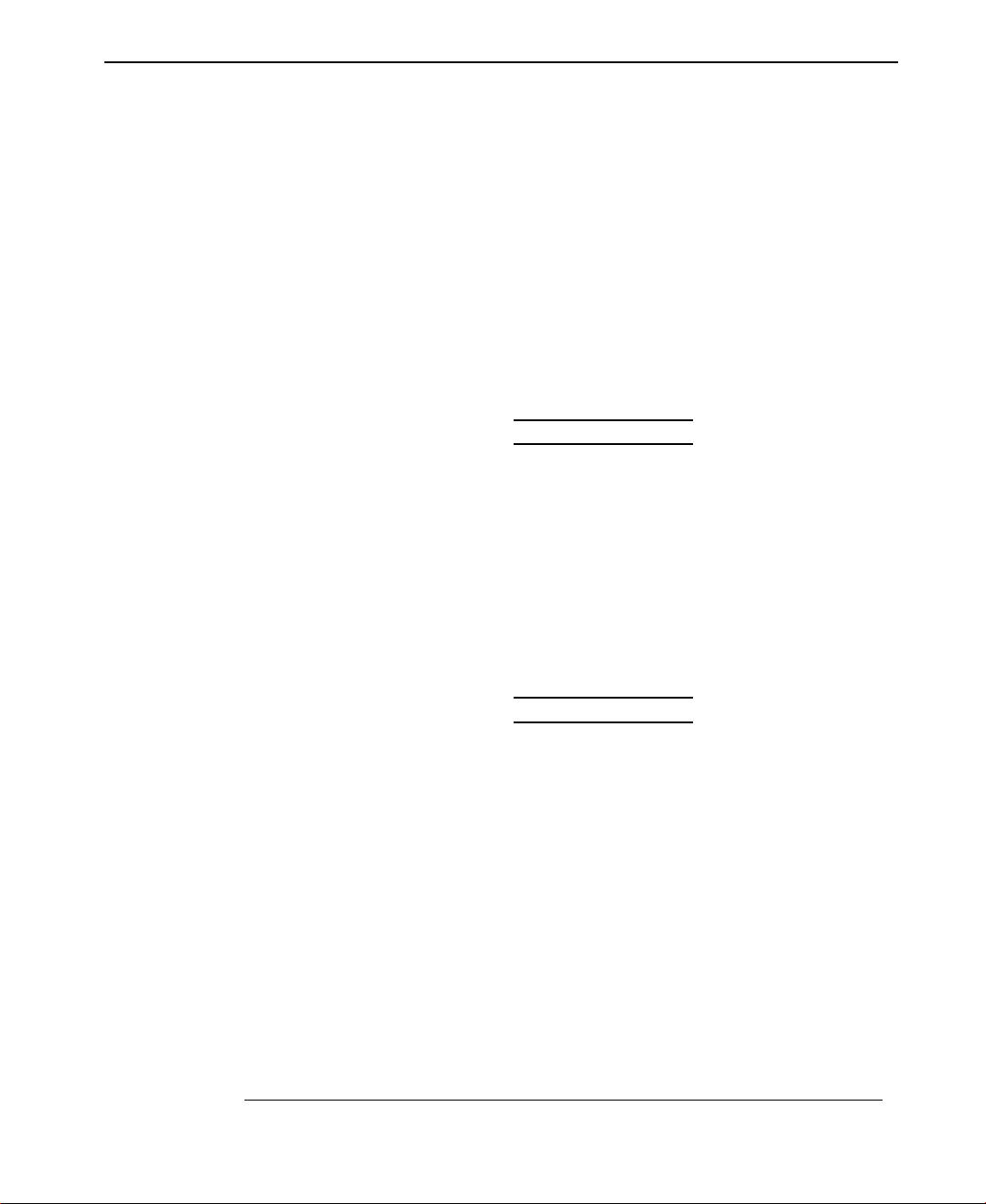
22
ⓒ 판권소유 Copyright
Hewlett-Packard사 HewlettPackard사의 사전 서면 동의 없
이는 자료의 일부라도 복사, 전
재 또는 다른 언어로 번역할 수
없음. 간행 번호: C285890158 1994년 4월, 초판 인쇄
처: 유럽 재주문번호: C285890178 PostScript는 미국 및 기
타 국가에서 사용되 는 Adobe
Systems, Inc.의 등록상표임.
Microsoft 는 Microsoft Corp.의
미국 등록상표이다. Windows는
Microsoft Corp.의 제품임.
AutoCAD는 Autodesk Inc.의미
국상표임.
알림
본 자료의 내용은 사전 경고없
이 변경될 수 있으며, HewlettPackard사는 자료의 내용에 대
하여 책임을 지지 않습니다. 여
기에서 언급된 소프트웨어는 사
용자가 여러 컴퓨터 시스템에서
편리하게 사용할 수 있도록 원
시 언어의 형태로서 제공됩니
다. Hewlett-Packard사는 본
자료상의 오류에 대하여 책임을
지지 않으며, 이 자료에 대하여
상업적 및 특수 목적성 보증을
포함하여 어떠한 종류의 명시적
또는 묵시적 보증도 하지 않습
니다. Hewlett-Paokard사는 본
자료 및 기술긴 프로그램의 공
급, 성능, 사용으로 인하여 또는
이와 연관하여 발생한 우연적이
거나 필연적인 손상에 대하여
책임을 지지 않습니다.
안전기호
사용자가 인사 사고나 제품의
손상을 방지하기 위하여 지침서
를 참조하여야 할 필요가 있을
제품에 이 기호를 표시합니다.
전압주의 기호
경경고고
기호는 절차나 방법을 준수하지
않거나 올바르게 수행하지 않으
면 인사 사고를 초래할 가능성
이 있을 때 주의를 환기시킵니
다. 경고 기호가 표시되었을 경
우에는 상황을 충분히 이해하고
이를 해결하기 전까지는 다음으
로 진행해서는 안됩니다.
주주의의
기호는 수행 절차나 방법을 준
수하지 않거나 올바르게 수행하
지 않으면 제품의 일부나 전체
가 손상을 입거나 파괴될 가능
성이 있을 때 주의를 환기시킵
니다. 주의 기호가 표시되었을
경우에는 상황을 충분히 이해하
고 이를 해결하기 전까지는 다
음으로 진행해서는 안됩니다.
Page 3
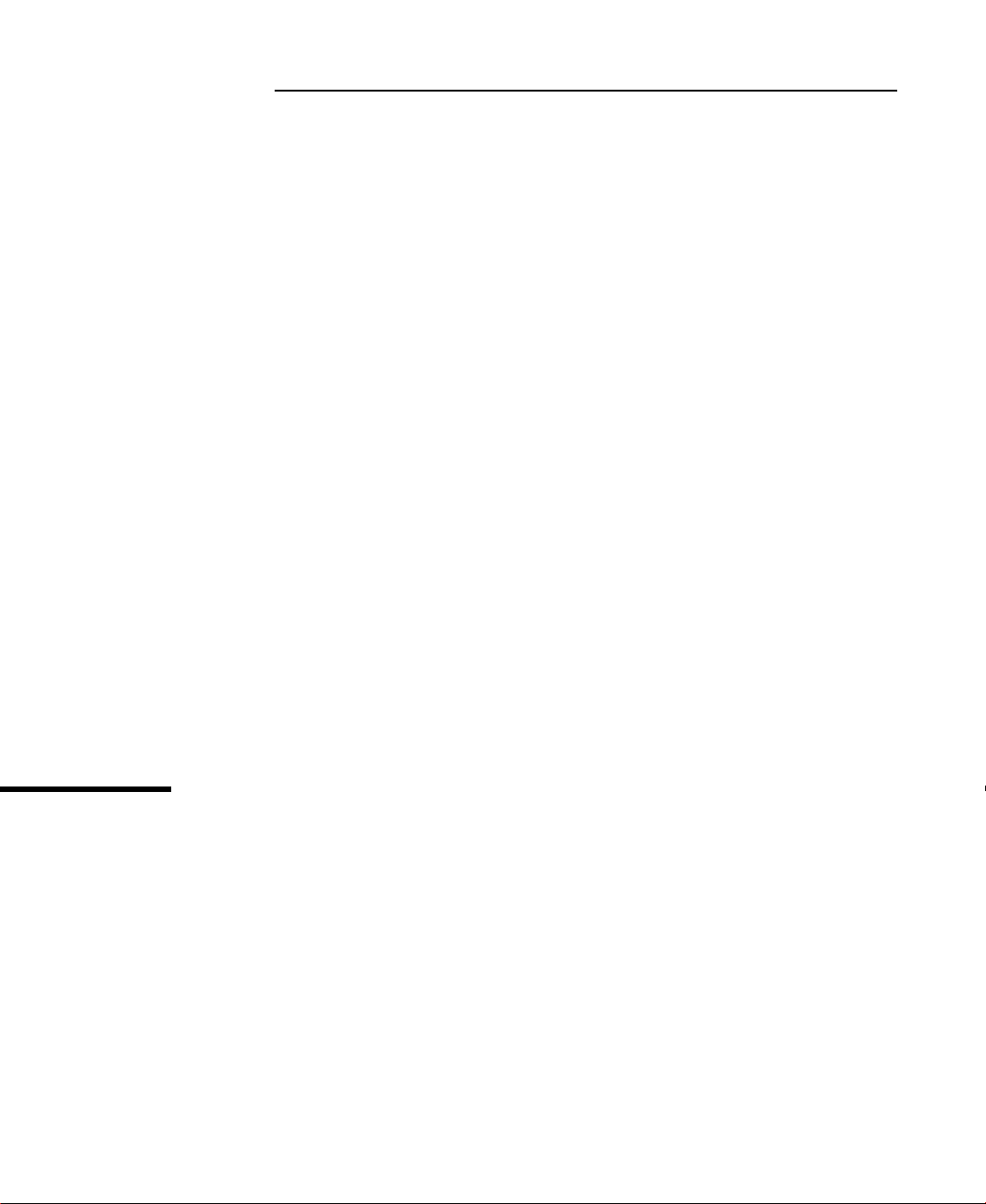
CC22885588--9900115588 KKoorreeaann
전전면면패패널널사사용용하하기기
UUssiinngg tthhee FFrroonntt PPaanneell
CC22885588BB,, CC22885599BB
HHPP DDeessiiggnnJJEETT 665500CC PPllootttteerr
Page 4
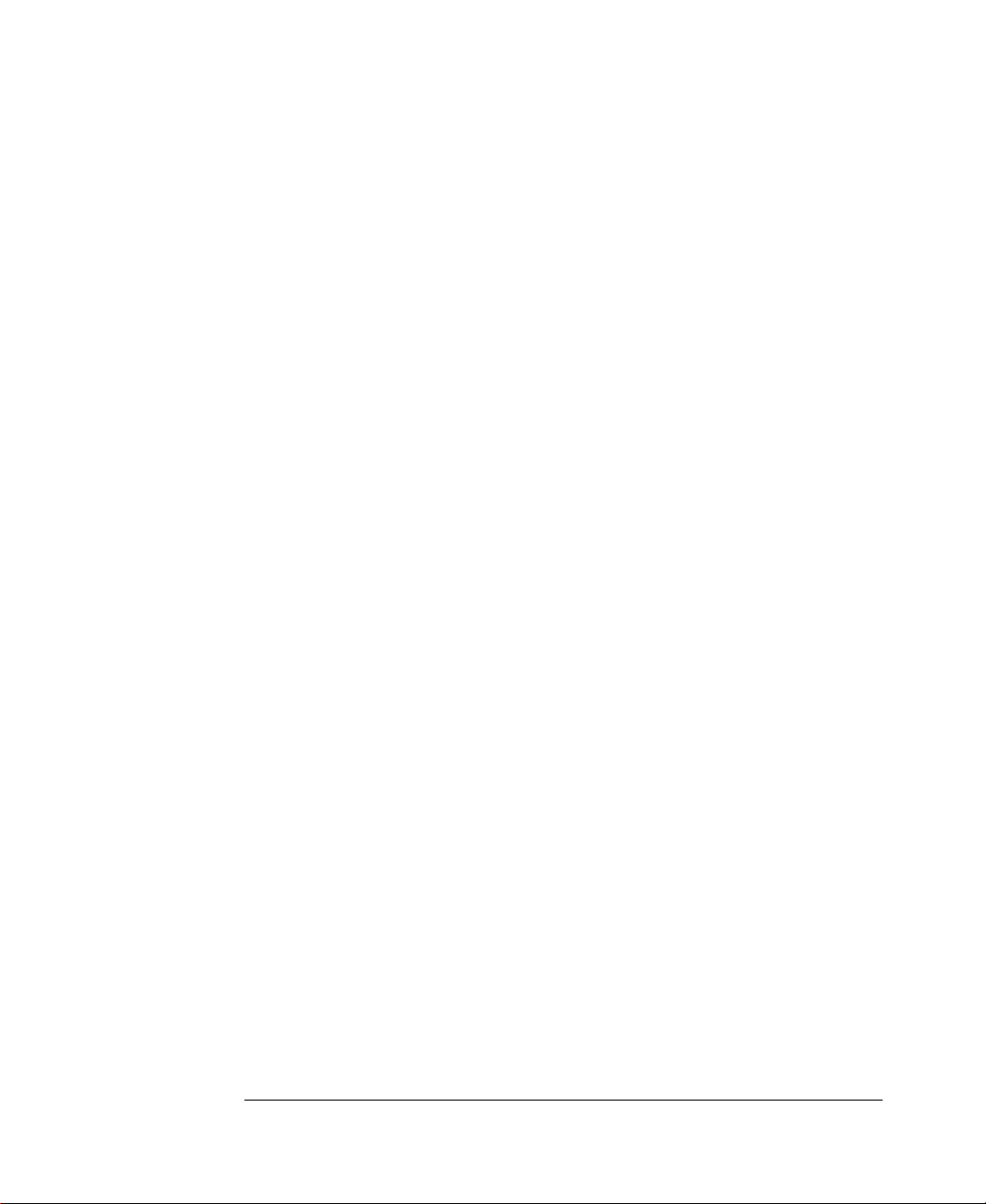
iivv
메메뉴뉴얼얼 사사용용하하기기
플로터의 세 가지 설명서는 다음과 같은 내용이다.
·
출력을 위한 설정 (Settin Up for Plotting)
에서는 플로터를 컴퓨터에 연결시키는 방법과 함께 용
지와 펜을 사용하는 방법을 설명하고 있다. 또한, 사용 설명서의 뒷면에 참고 사항을 첨부하였
다.
·
전면 패널 사용하기 (Using the Front Panel)
(본 설명서)는 플로터의 전면 패널판과 메뉴 구조
의 사용법을 다루고 있다.
·
HP DesignJet 650C 참조 지침서
(Quick Reference Guide) 는 플로터를 사용하는데 필요한 정보
를 요약해 놓고 있다(이 지침서는 플로터 포켓에 놓아둘 것).
Page 5
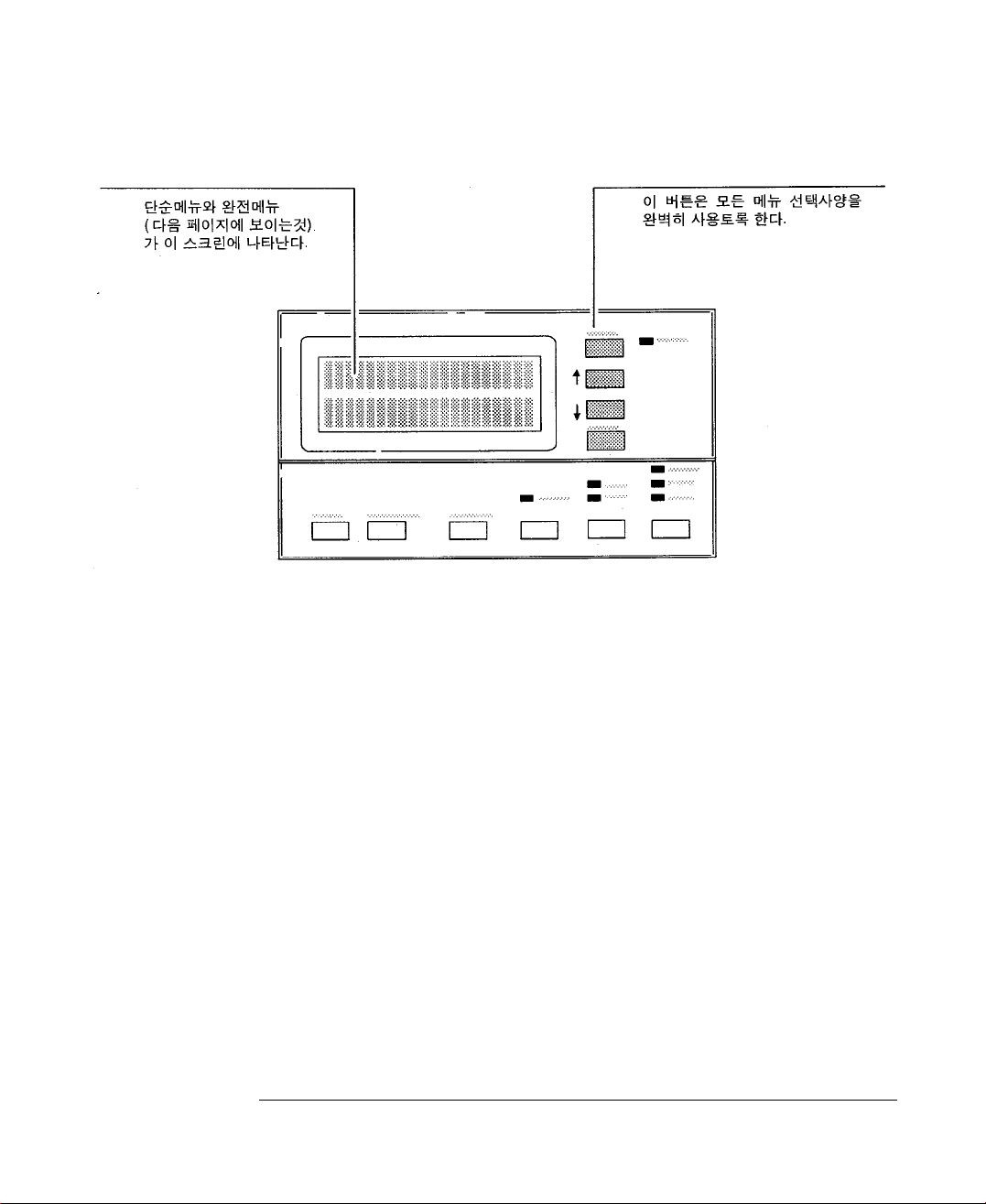
vv
단단순순메메뉴뉴와와완완전전메메뉴뉴보보기기
플로터의 전면 패널 메뉴와 선택사양들은 사용자의 소프트웨어가 제공할 수 없을지도 모를 유연성
을 제공한다. 전면 패널은 소프트웨어를 설계정보의 원천으로 지정하거나 필요사항에 더욱 알맞은
조건을 규정하는데 사용된다. 일단 설정된 선택사양들은 바꿀 필요가 없다.
플로터는 자주 사용되지 않는 메뉴를 효과적으로“감추어”완전메뉴를 단순메뉴로 요약하게 한다.
다음 장들은 모든 메뉴 선택사양을 보여준다. 색칠된 곳의 선택사양의 단순메뉴들이다. 단순메뉴
모드는 출하시 기본값 모드이다. 메뉴 모드 변경법은 3장(유틸리티 메뉴)을 참조.
Page 6
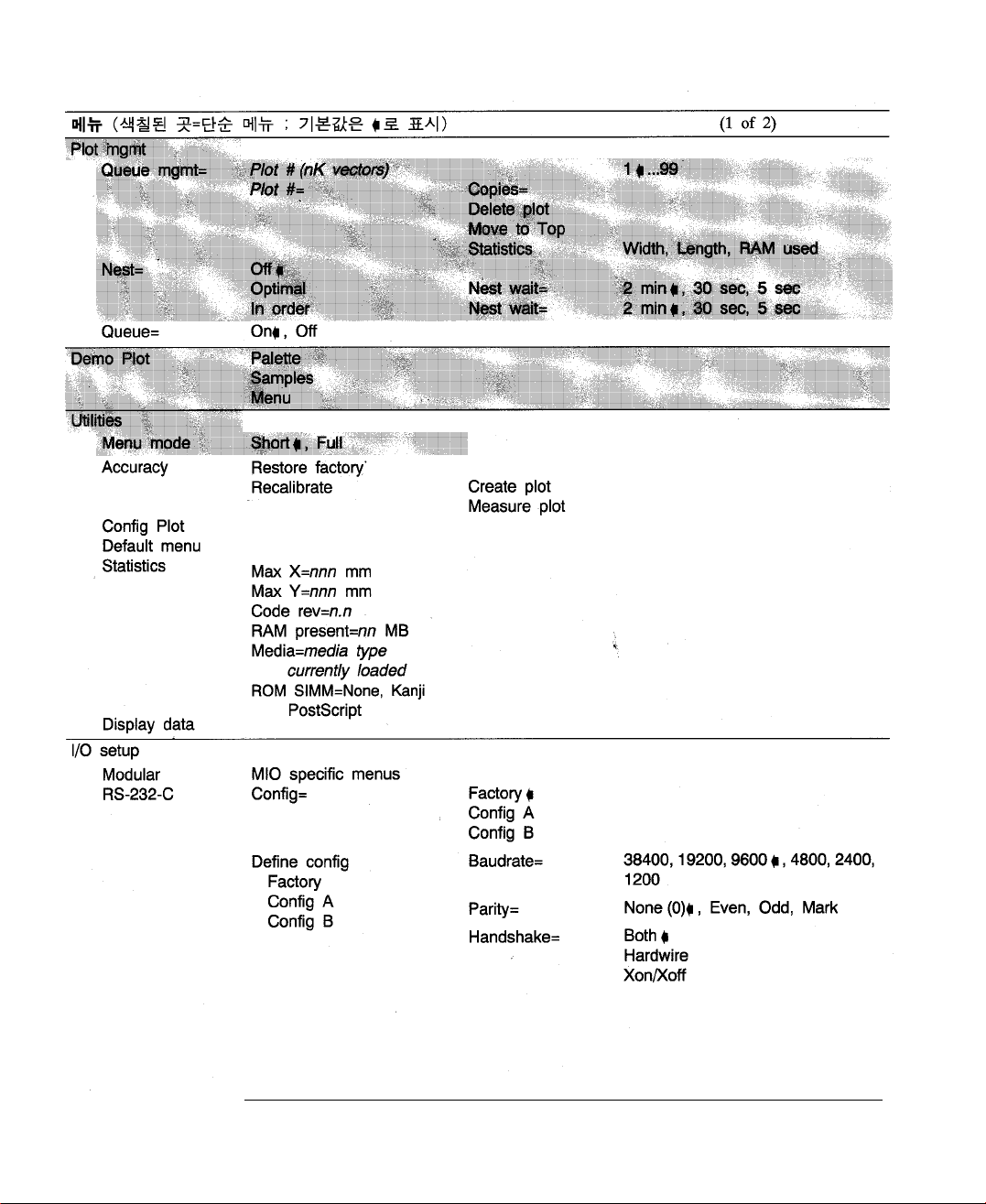
vvii
Page 7
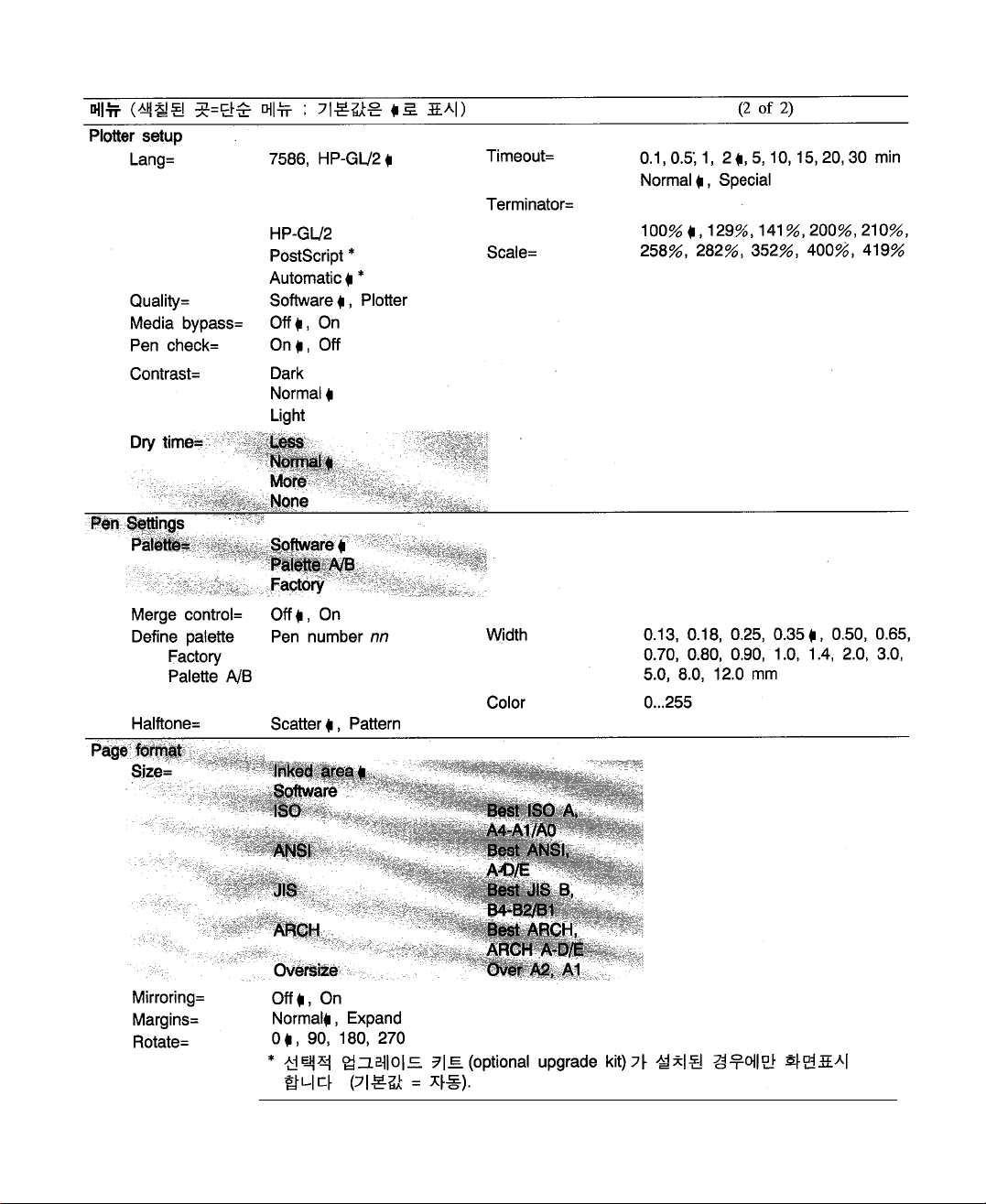
vviiii
Page 8
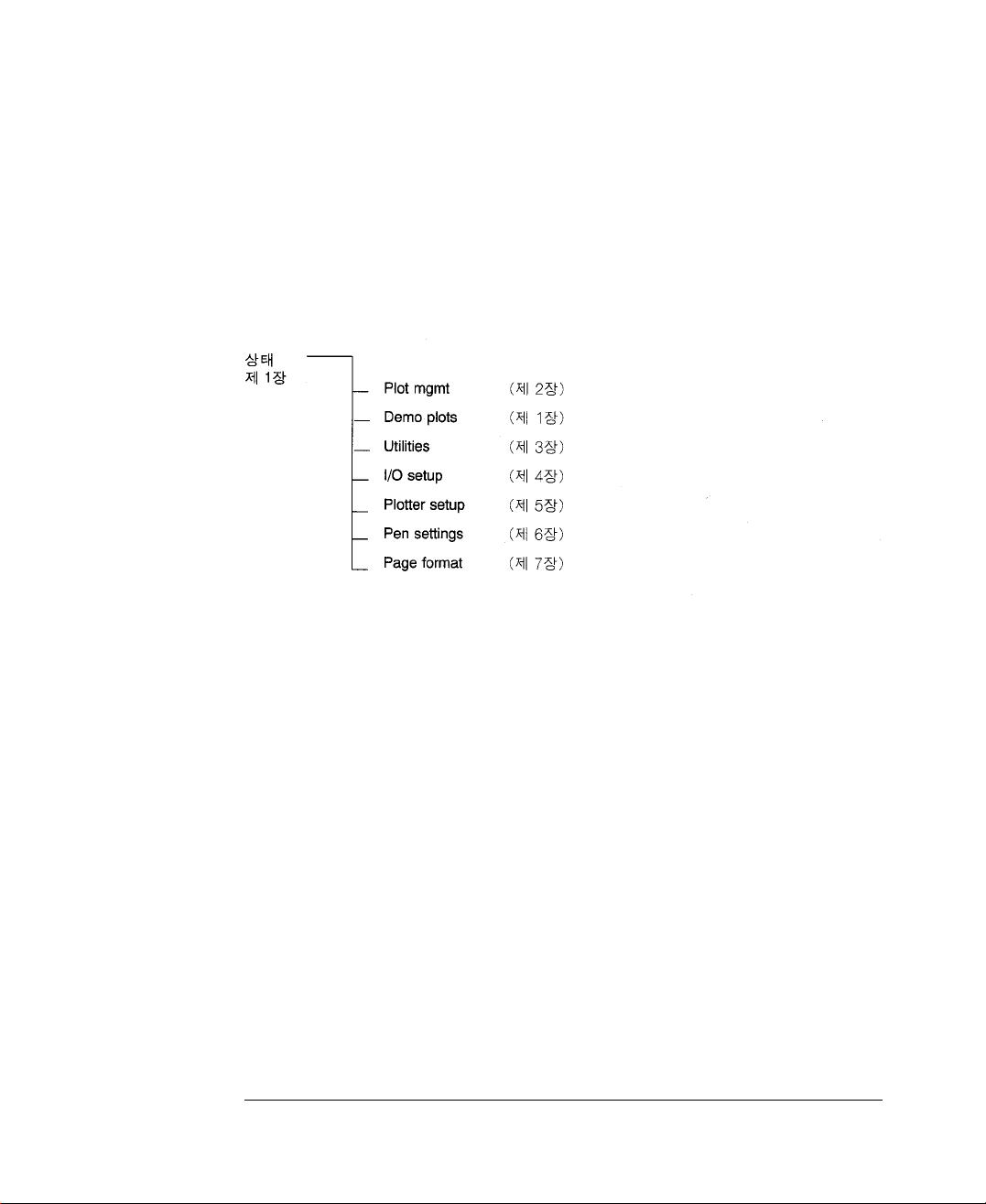
vviiiiii
본본책책자자에에관관하하여여
이 설명서를 처음부터 끝까지 숙독할 필요는 없으나, 필요한 정보를 보다 빠르게 찾을 수 있도록 그
구조에는 익숙해지는 것이 좋다.
1장은 전면 패널의 사용 방법을 다루고 있다. 2-7장은 각 전면 패널 메뉴 선택사양을 다루고 있다.
다음은 본 설명서 안에서의 전면 패널 메뉴구조와 그 관련 장들이다.
또한 전면 패널상에 화면표시된 메시지의 대부분은 전면 패널 메시지 (Front-Panel Message)장
에 일람되어 있으며, 용어집은 본 사용 설명서에서 사용된 익숙하거나 익숙치 않을 수도 있는 개념
에 대한 정의를 다룬 것이다.
Page 9
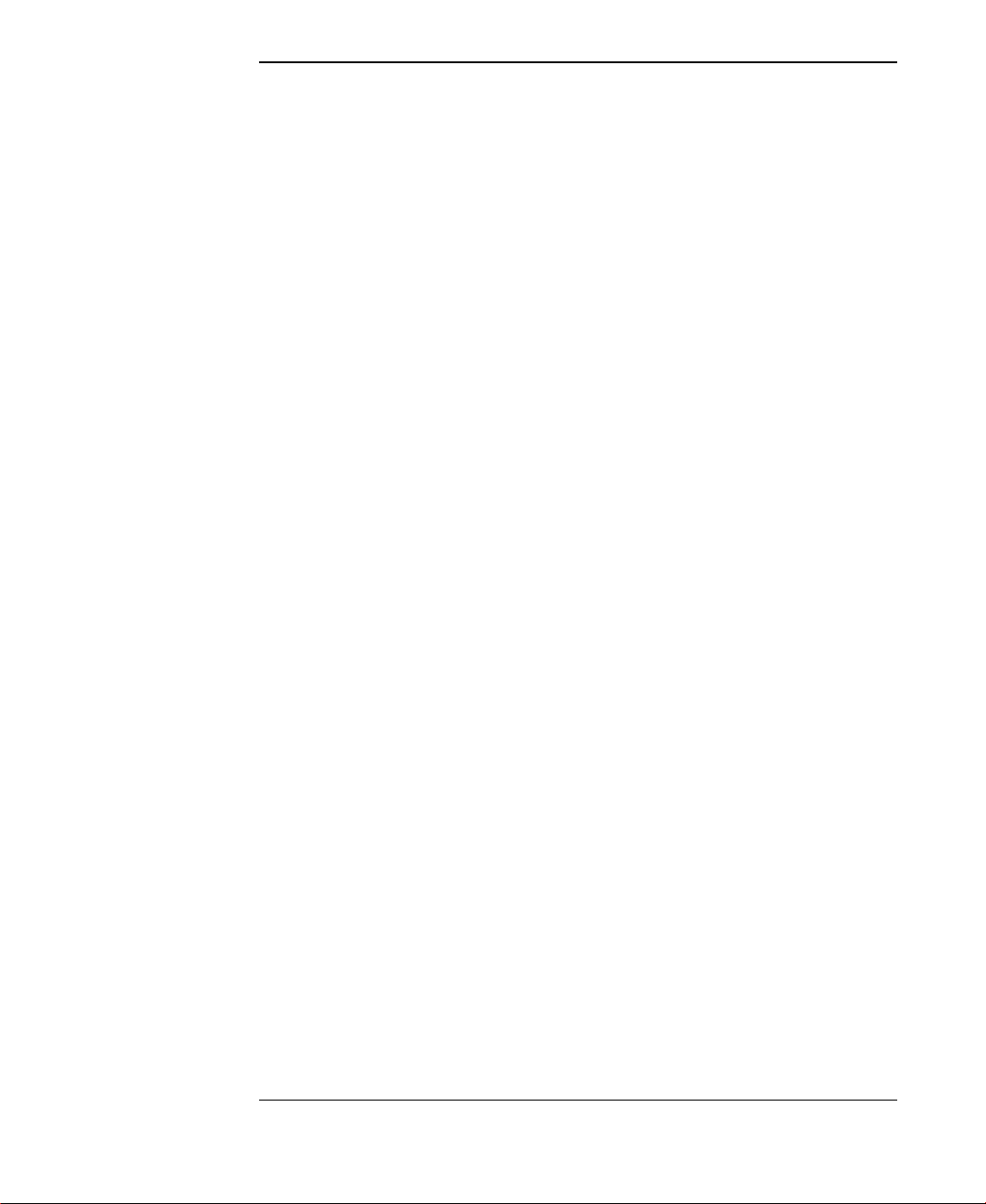
iixx
메뉴얼 사용하기 ································· ii
단순메뉴와 완전메뉴 보기····························· iii
메뉴 점검사항 ·································· iv
본 책자에 관하여 ·································vi
11.. 전전면면패패널널 사사용용하하기기
전면 패널 사용하기·······························1-2
메뉴 버튼 사용하기·······························1-3
메뉴 구조 조사하기·······························1-4
동작 버튼 사용하기·······························1-6
출력 또는 처리 취소하기 ····························1-7
페이지 확장(및 절단)하기····························1-7
펜 사용하기 ··································1-8
큐내의 출력물 사이에서 중단하기 ························1-8
출력 모드 버튼 사용하기 ····························1-9
색상 모드 전환하기 ······························1-10
인쇄 품질 설정하기 ······························1-10
데모 출력 만들기 ·······························1-11
22.. 출출력력관관리리하하기기
출력 관리 메뉴·································2-2
큐란 무엇 인가? ································2-3
큐내의 출력 순서 변경하기 ···························2-5
큐에서 출력 삭제하기······························2-6
큐내의 출력 복사하기······························2-7
큐내의 출력에 대한 정보구하기 ·························2-9
출력 네스팅으로 용지 낭비 방지하기(롤 타입 용지의 경우) ·············2-10
네스팅을 켜거나 끄기 ·····························2-14
33.. 플플로로터터유유틸틸리리티티사사용용하하기기
플로터 유틸리티 사용하기····························3-2
단순메뉴와 완전메뉴 사이에서 전환하기 ·····················3-3
플로터 조정하기 ································3-4
환경설정 정보 출력하기·····························3-6
플로터의 메뉴 기본값 재설정하기 ························3-7
플로터 정보 검토하기······························3-8
출력 화일 문제점 진단하기 ···························3-9
목목차차
Page 10
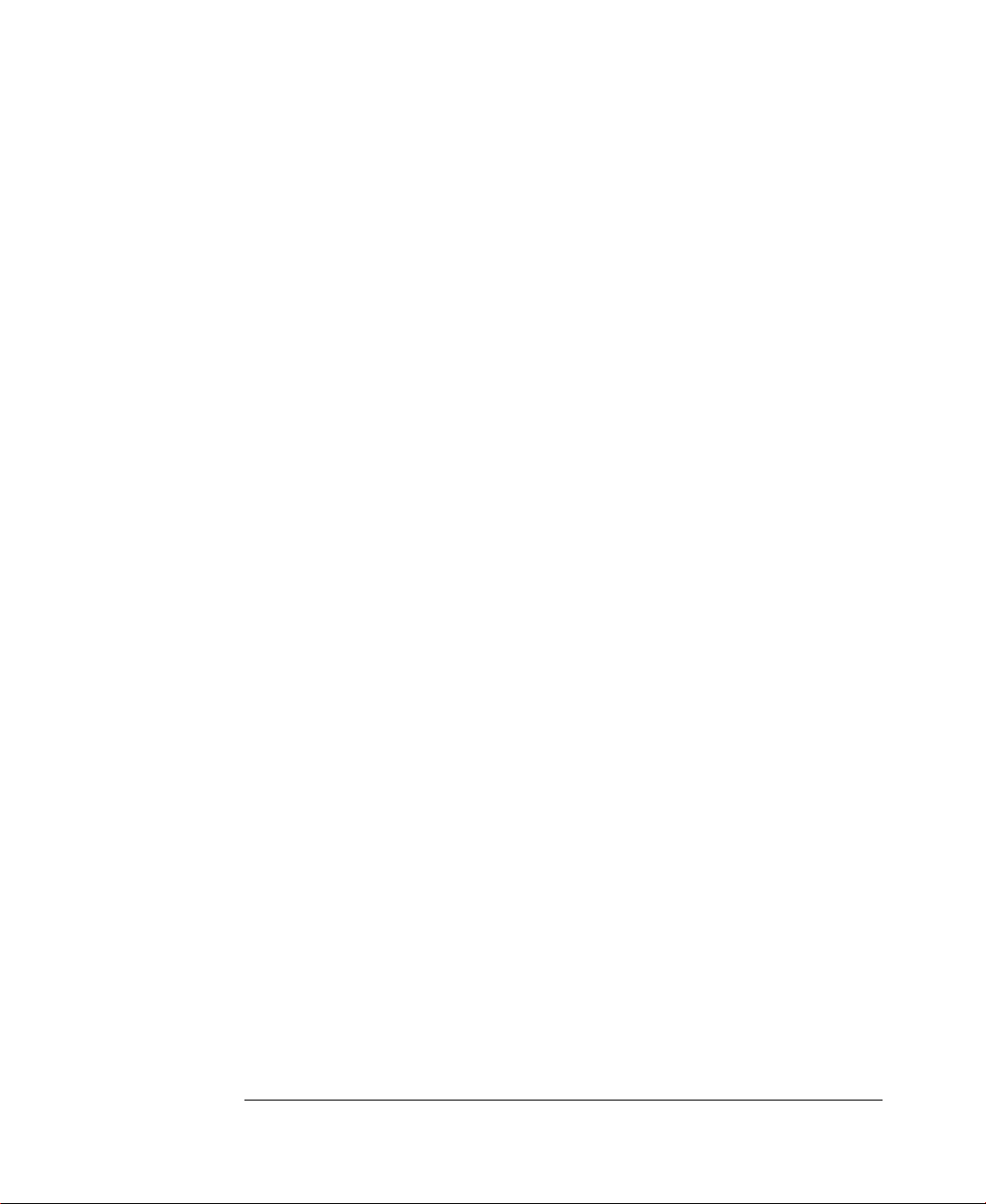
xx
44.. 인인터터페페이이스스조조건건설설정정하하기기
인터페이스 조건 설정하기····························4-2
인터페이스 고려 사항······························4-2
직렬 인터페이스 ································4-3
모듈라 인터페이스 선택하기···························4-4
직렬 환경설정 로드하기·····························4-5
전송 속도율, 패리티, 또는 초기 연결 신호 변경하기 ·················4-6
55.. 플플로로터터환환경경설설정정하하기기
플로터 환경설정하기 ······························5-2
올바른 그래픽 언어 설정 선택하기 ························5-3
PostScript 사용자를 위한 기타 주의 사항 ·····················5-4
플로터에서 고르지 못하게 절단된 용지(용지 회피)로드하기 ·············5-4
고품질의 출력 보장하기·····························5-5
그래픽 언어 모드 설정하기 ···························5-6
인쇄 품질 우선순위 설정하기 ··························5-8
고르지 못하게 절단된 용지 보상하기 ·······················5-9
펜 점검 장치 켜거나 끄기 ···························5-10
출력에 대한 명암 변경하기 ···························5-11
절단하기 전에 출력 말리기 ···························5-12
66.. 펜펜설설정정정정의의하하기기
펜 설정 정의하기································6-2
펜 팔레트 사용하기·······························6-2
펜 팔레트 로드하기·······························6-3
펜 팔레트 정의하기·······························6-4
중복선의 형태 조절하기·····························6-6
77.. 헤헤이이지지형형태태정정의의하하기기
페이지 형태 정의하기······························7-2
페이지 크기 및 네스팅 ·····························7-3
페이지 크기 지정하기······························7-4
롤지로부터 최대한 얻기·····························7-5
페이지 크기 지정하기······························7-6
출력mirror하기 ································7-8
페이지 여백 변경하기······························7-9
출력 회전시키기 ·······························7-10
전전면면 패패널널메메시시지지
용용어어풀풀이이
찾찾아아보보기기
Page 11
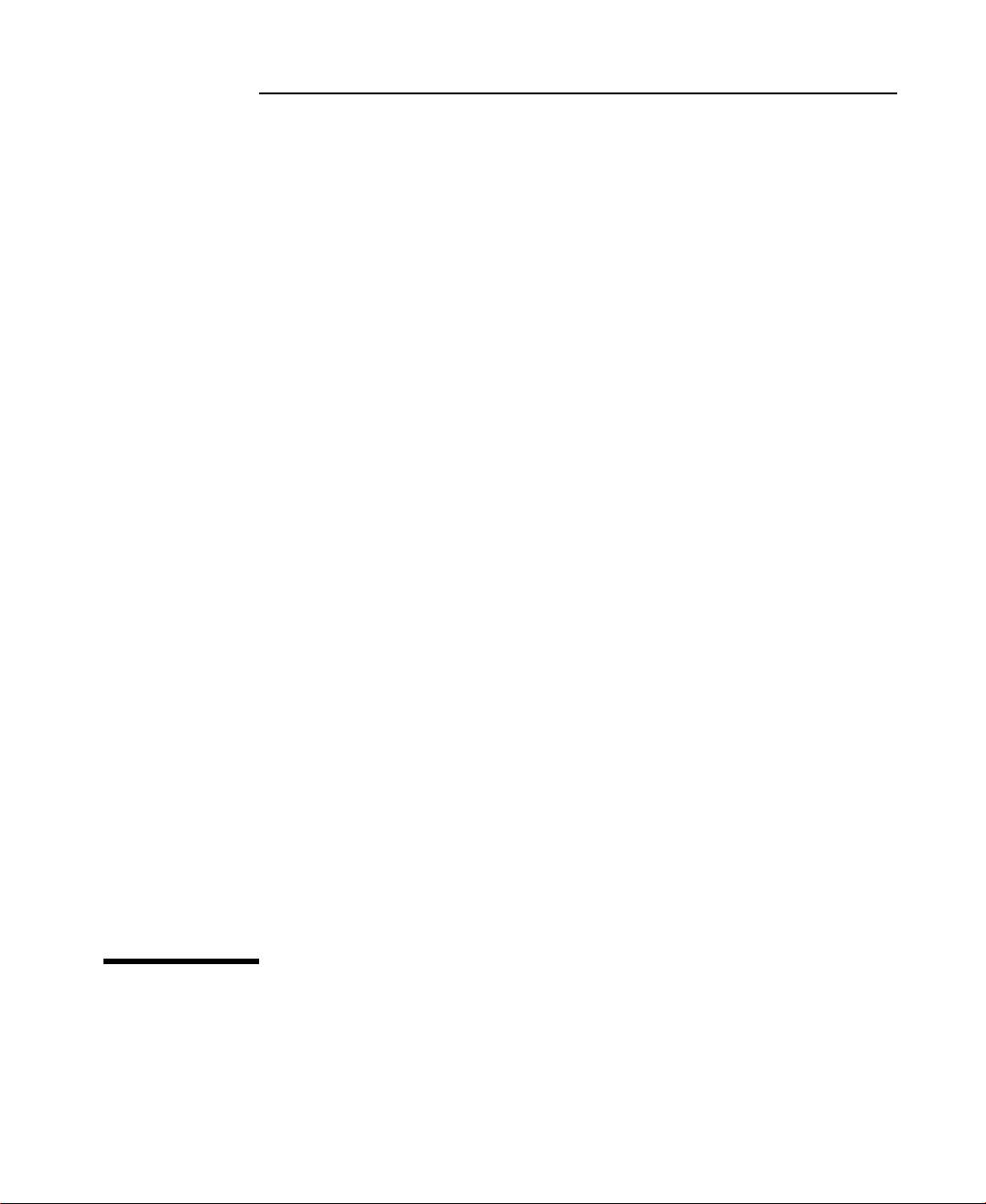
11
전전면면패패널널사사용용하하기기
UUssiinngg tthhee FFrroonntt PPaanneell
전면 패널 사용하기 1-2
메뉴 버튼 사용하기 1-3
동작 버튼 사용하기 1-6
출력 또는 처리 취소하기 1-7
페이지 확장하기 (및 절단하기) 1-7
펜 사용하기 1-8
큐내의 출력 사이에서 중단하기 1-8
출력 모드 버튼 사용하기 1-9
칼라 모드 교체하기 1-10
인쇄 품질 설정하기 1-10
데모 출력 작성하기 1-11
Page 12
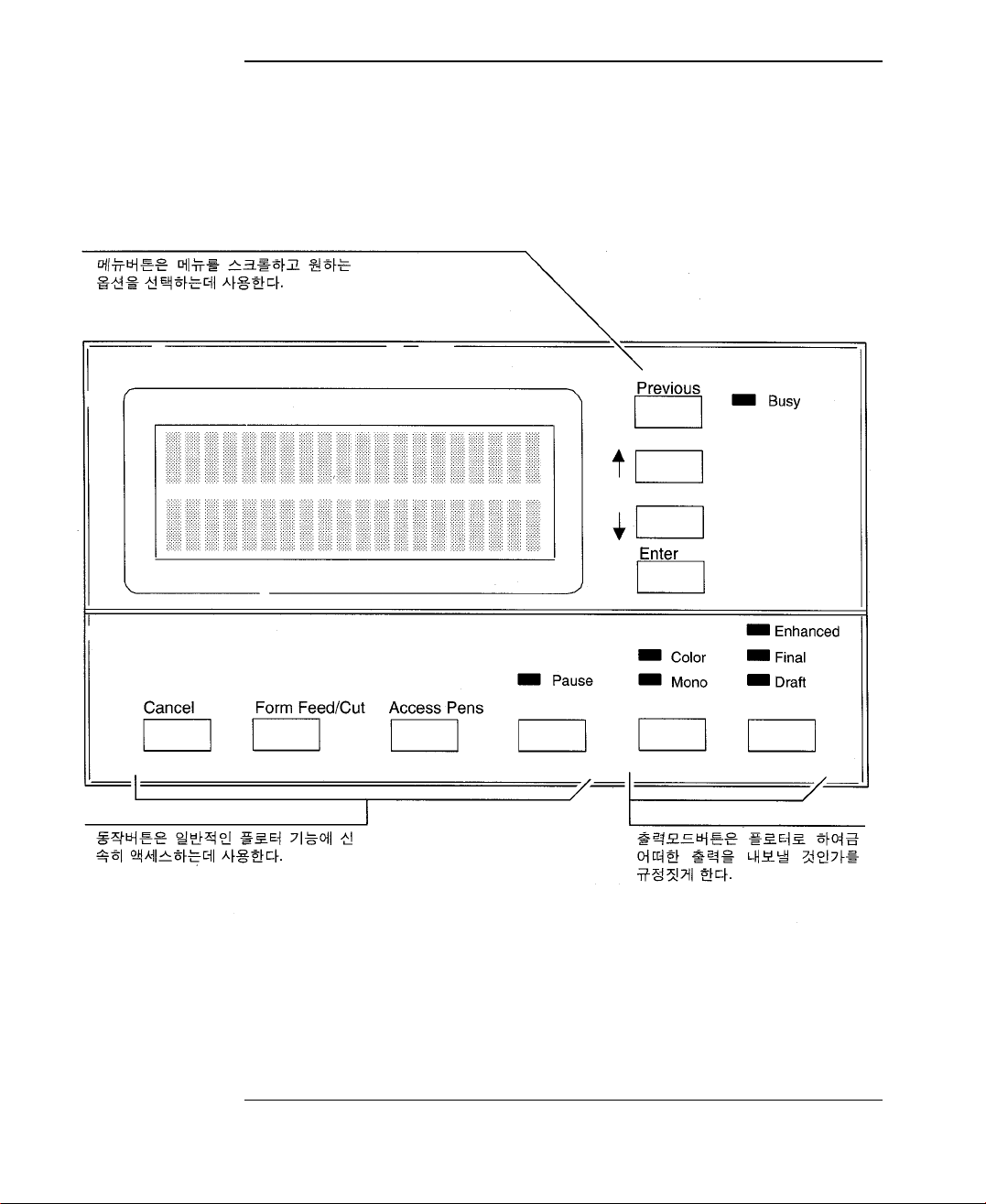
11--22
플로터와의 대부분의 상호작용은 전면 패널의 사용으로 이루어진다. 이 장은 플로터의 특정한 기
능에 신속히 액세스하기 위하여 버튼의 각 세트를 어떻게 사용해야 하는가를 설명하고 있다.
전전면면패패널널사사용용하하기기
Page 13
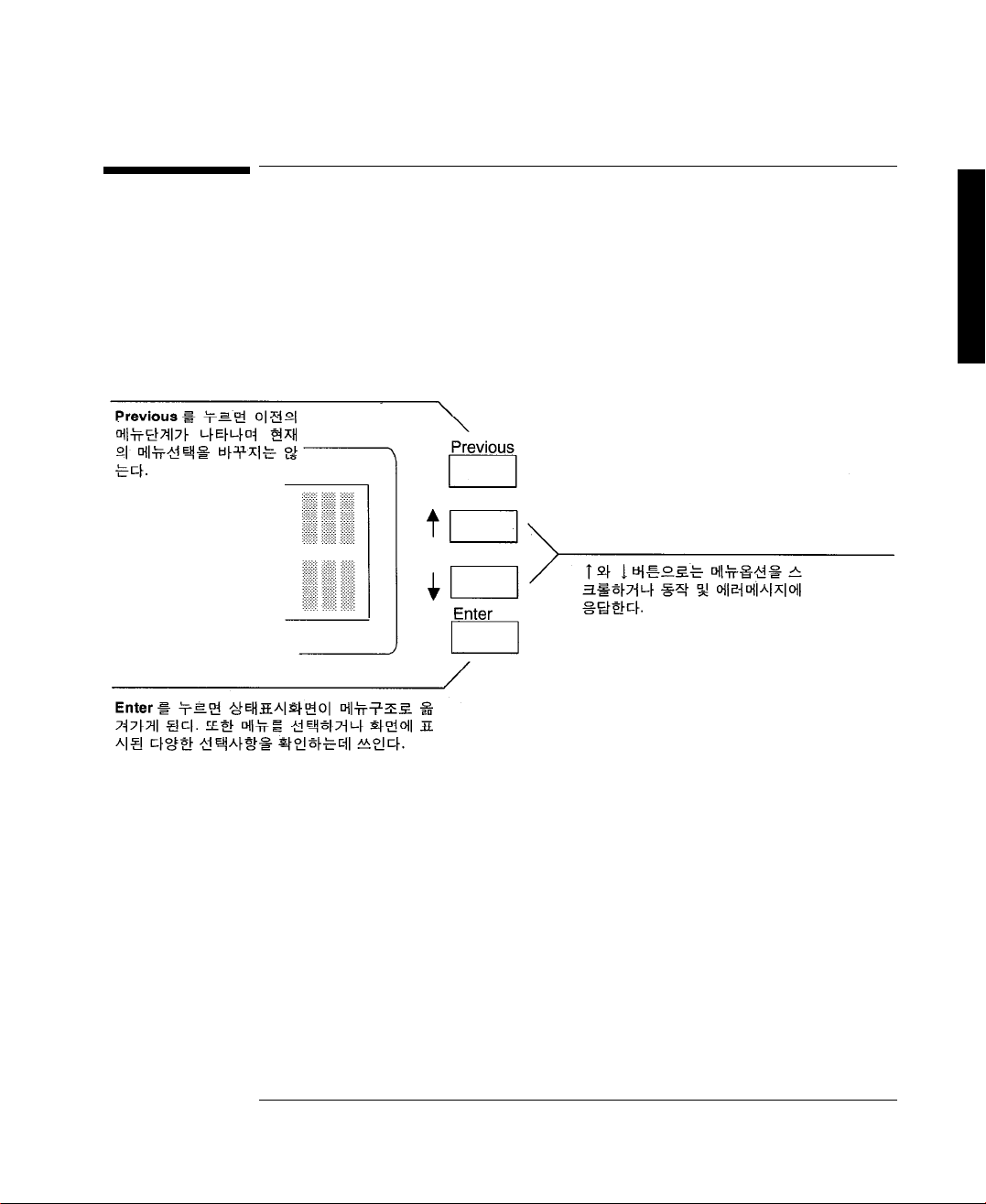
11--33
전면 패널 사용하기
메메뉴뉴버버튼튼 사사용용하하기기
메메뉴뉴버버튼튼사사용용하하기기
전면 패널판은 보통 플로터 상태의 현재 상황을 나타내는 상태표시 화면을 보여준다. 예를 들어 처
음 플로터를 켜면 Initalizing이라는 메세지가 나타난다. 또한 Status: Ready for media 또는 Status:
Ready to plot이라는 메시지가 나타날 때는 컴퓨터로부터 출력 데이터를 전송하거나, 설정 사항을
재검토하거나 변경하기 위해 모든 플로터메뉴를 사용할 수 있다.
메뉴버튼의 사용은 플로터의 기능을 찾거나 사용하는 기본방식이다.
전면 패널
Page 14
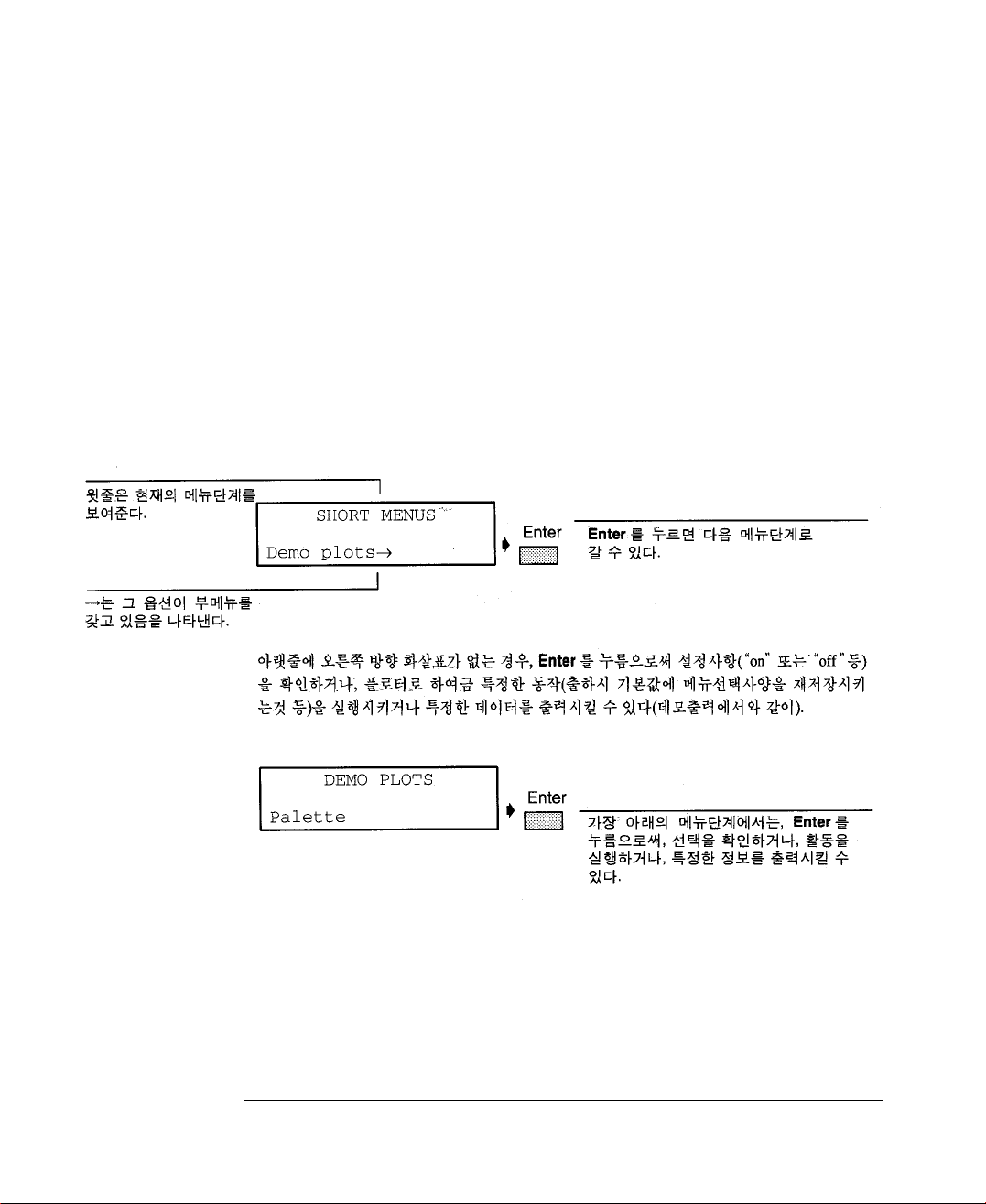
11--44
전면 패널 사용하기
메메뉴뉴구구조조 조조정정하하기기
메메뉴뉴구구조조조조정정하하기기
전면 패널판 화면에서 몇가지 다른 종류의 정보가 나타난다.
· 메뉴 단계 (및 이에 대응하는 메뉴 선택사양).
· 메시지 (현재의 플로터 상태, 에러, 프롬프트 등).
다음은 메뉴형식과 약속사항을 어떻게 해석하는가를 말해준다.
표시의 윗줄은 현재의 메뉴단계를 보여준다. 아랫줄은 그 단계의 한 선택사양을 나타낸다. ↑와 ↓
버튼으로는 그 단계 내에서의 모든 선택사양을 볼 수 있다. 전면 패널판 아랫줄에 보이는 (→) 선택
사양명옆의 오른쪽 방향 화살표는 그 선택사양 종류의 다른 단계를 나타낸다.
Page 15
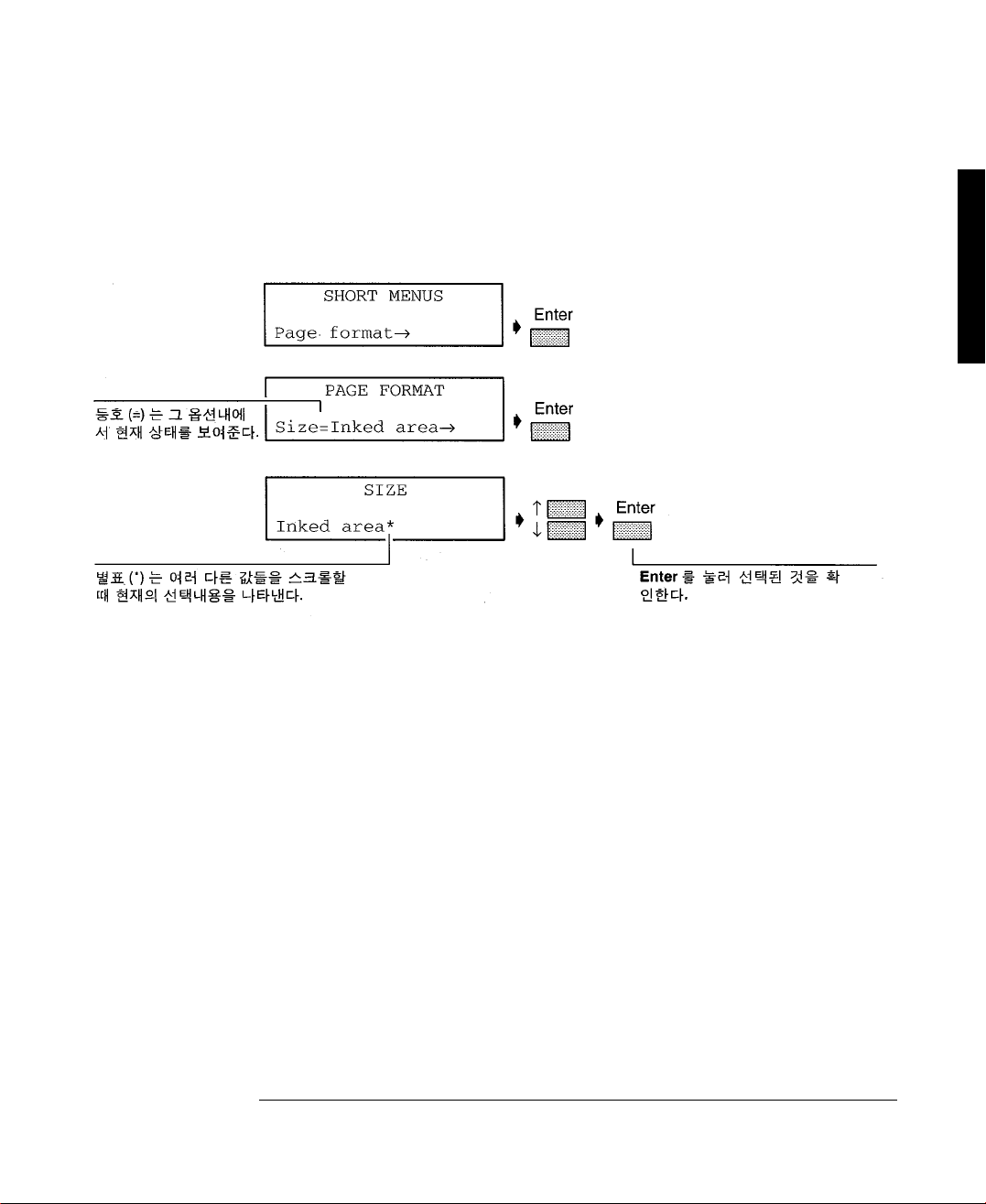
11--55
전면 패널 사용하기
메메뉴뉴구구조조 조조정정하하기기
선택사양 줄에는 흔히 등호(=)가 그 선택사양의 현재 상태와 함께 나타난다. 가장 아래의 메뉴 단
계를 스크롤할 때 에는, 그 기능 내에서 현재 선택된 값이 별표 (*)로 표시된다.
전면 패널
Page 16
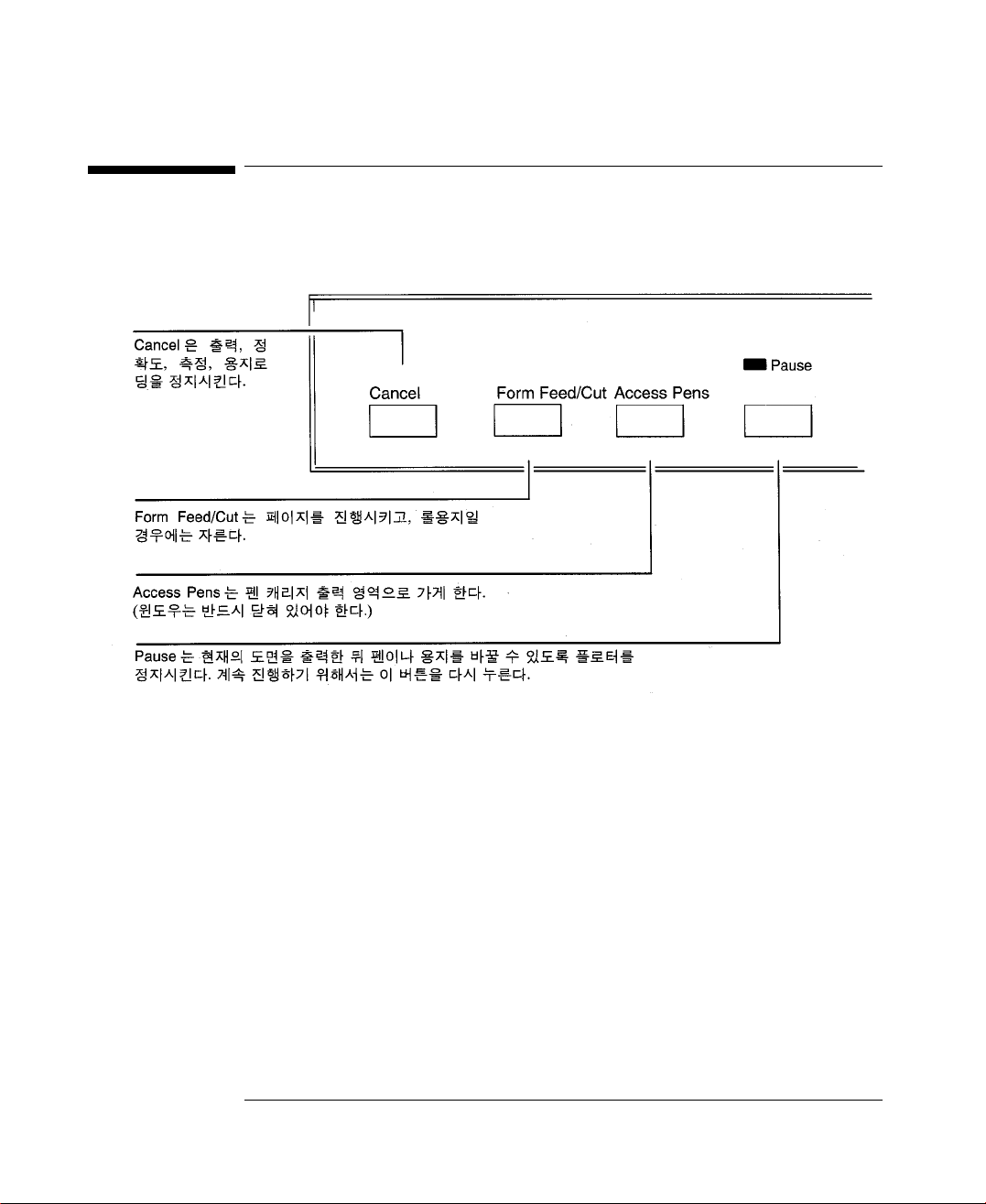
11--66
전면 패널 사용하기
동동작작버버튼튼 사사용용하하기기
동동작작버버튼튼사사용용하하기기
동작 버튼은 자주 사용하는 기능에 신속히 액세스할 수 있도록 하여 준다.
Page 17
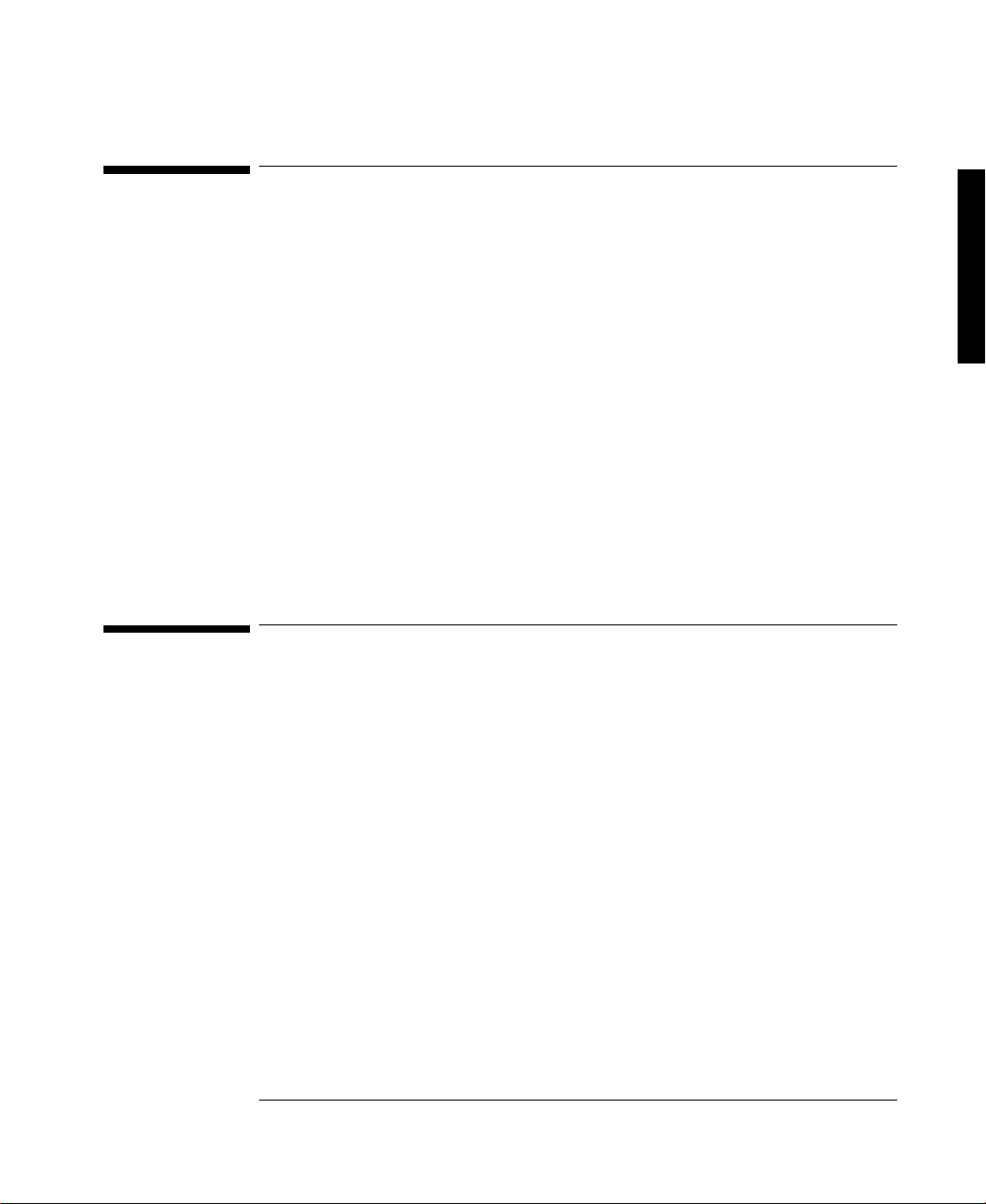
11--77
전면 패널 사용하기
CCaanncceell 버버튼튼과과 FFoorrmm FFeeeedd//CCuutt 버버튼튼
출출력력또또는는프프로로세세스스 취취소소하하기기..
전면 패널판의 Cancel을 누른다.
출력 시, Cancel은 현 도면의 출력을 취소시키지만, 그것을 큐로부터 바로 지우지는 않는다.
큐잉이 켜져 있고 큐 내에 도면이 없을 경우, 출력은 버퍼내에 남는다. 취소된 출력은 큐의 왼쪽 끝
으로 옮김으로써 재출력할 수 있다. 큐내에 다른 출력들이 대기 하고 있는 경우, 플로터는 다음 출
력을 출력하기 시작한다. 큐 관리 기능에 관한 자세한 사항은 2장을 참조.
큐잉이 꺼져 있는 경우, 들어오는 출력은 버퍼 내에서 취소된 출력 위에 겹쳐진다. 취소된 출력을
재출력하고 싶은 경우에는 컴퓨터로부터 재송신해야 한다.
정확도 측정 (3장에 상세히 설명)을 취소할 때, 플로터는 용지를 진행시키거나 프로세스를 취소시
킨다. 다시 정확도 측정을 하고 싶을 경우, 처음부터 새로 시작해야 한다.
용지 로딩의 취소시, 플로터는 사용자가 계속 진행하기 전에 용지를 치울 것을 지시한다.
페페이이지지 진진행행((및및절절단단))하하기기
· 전면 패널판의 Form Feed/Cut을 누른다.
낱장 용지가 로드되면, 플로터는 페이지를 진행시키고 롤러로부터 용지를 건다. 용지를 당겨 플로
터로부터 꺼낸다.
롤지가 로드되어 있는 경우 플로터는 페이지를 17mm(0.65inches)진행시킨 뒤 자른다.
· 플로터가 잉크를 말리고 있을 때, Form Feed/Cut을 누르면 플로터는 잉크말리는 시간을 무시하
고 그 페이지를 용지함으로 떨어뜨린다.
· 플로터가 시간 종료시기를 기다리고 있을 때, Form Feed/Cut을 누르면 플로터는 시간 종료설정
을 무시하고 즉시 출력을 시작한다.
전면 패널
출력 취소하기
정확도 측정 취소하기
용지 로딩 취소하기
Page 18
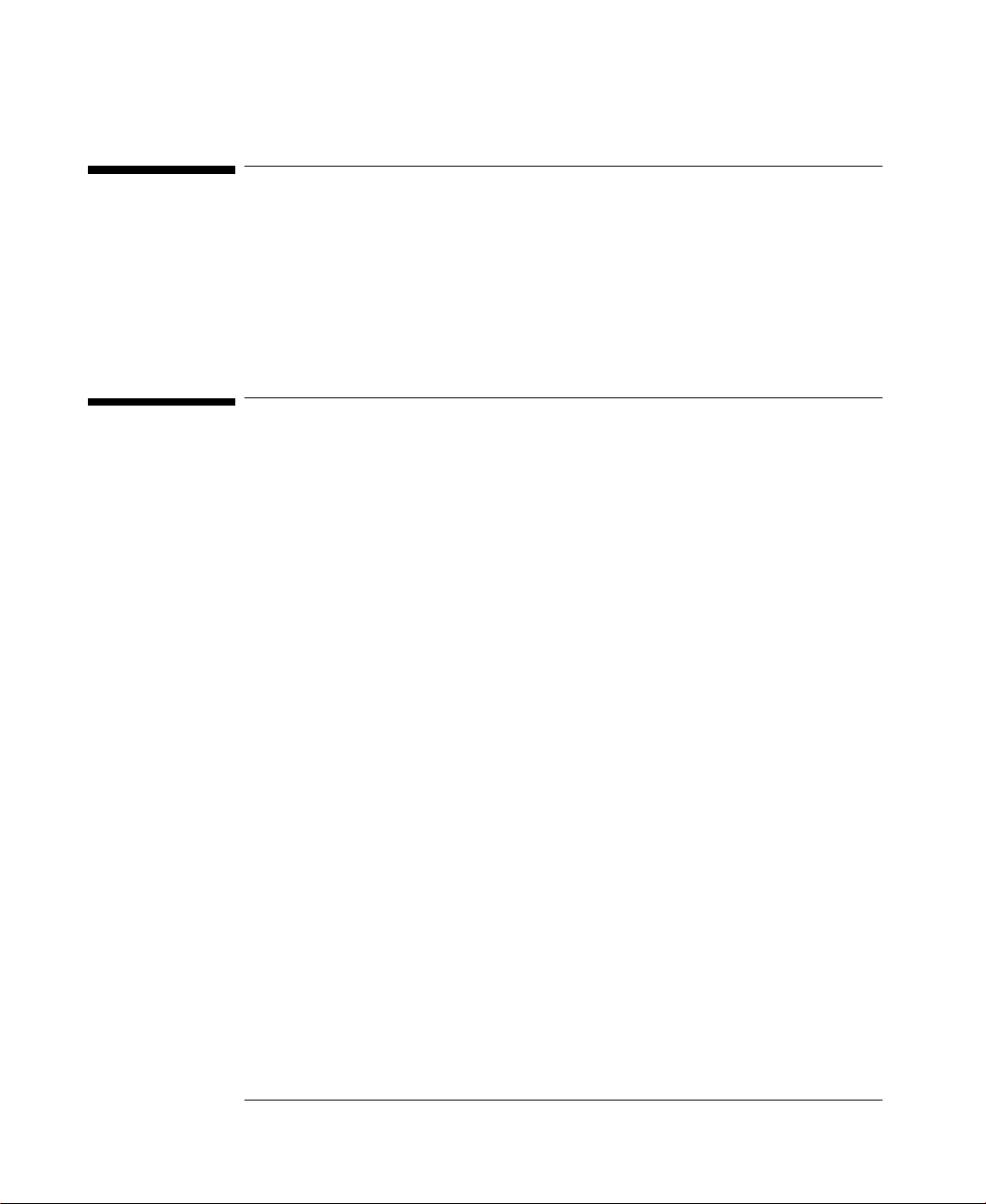
11--88
전면 패널 사용하기
사사용용펜펜과과 멈멈춤춤 버버튼튼
펜펜사사용용하하기기
· 전면 패널판의 Access Pens를 누른다.
윈도우는 반드시 내려져 있어야 한다. 윈도우가 올려져 있을 때 펜캐리지는 움직이지 않는다. 캐리
지가 전면 패널판 근방에서 설 때 윈도우를 들어 펜을 바꾸거나 재착석시킨다.
큐큐내내의의 출출력력 사사이이에에대대기기시시키키기기
· 전면 패널판의 Pause를 누른다. 플로터는 출력을 끝낼 때까지 불빛이 반짝인다. 플로터가 현재
의 출력을 내보내는 것을 끝내면, 그 동작을 멈추고 상태화면과 Plotter paused라는 메시지를 보
여준다.
큐잉이 켜져 있을 때, 사용하는 용지의 종류 또는 펜을 바꿀 때 이 기능을 사용한다.
· 출력을 재개할 때는 Pause를 다시 누른다. 플로터는 큐 내의 다음 출력을 출력하기 시작한다.
Page 19
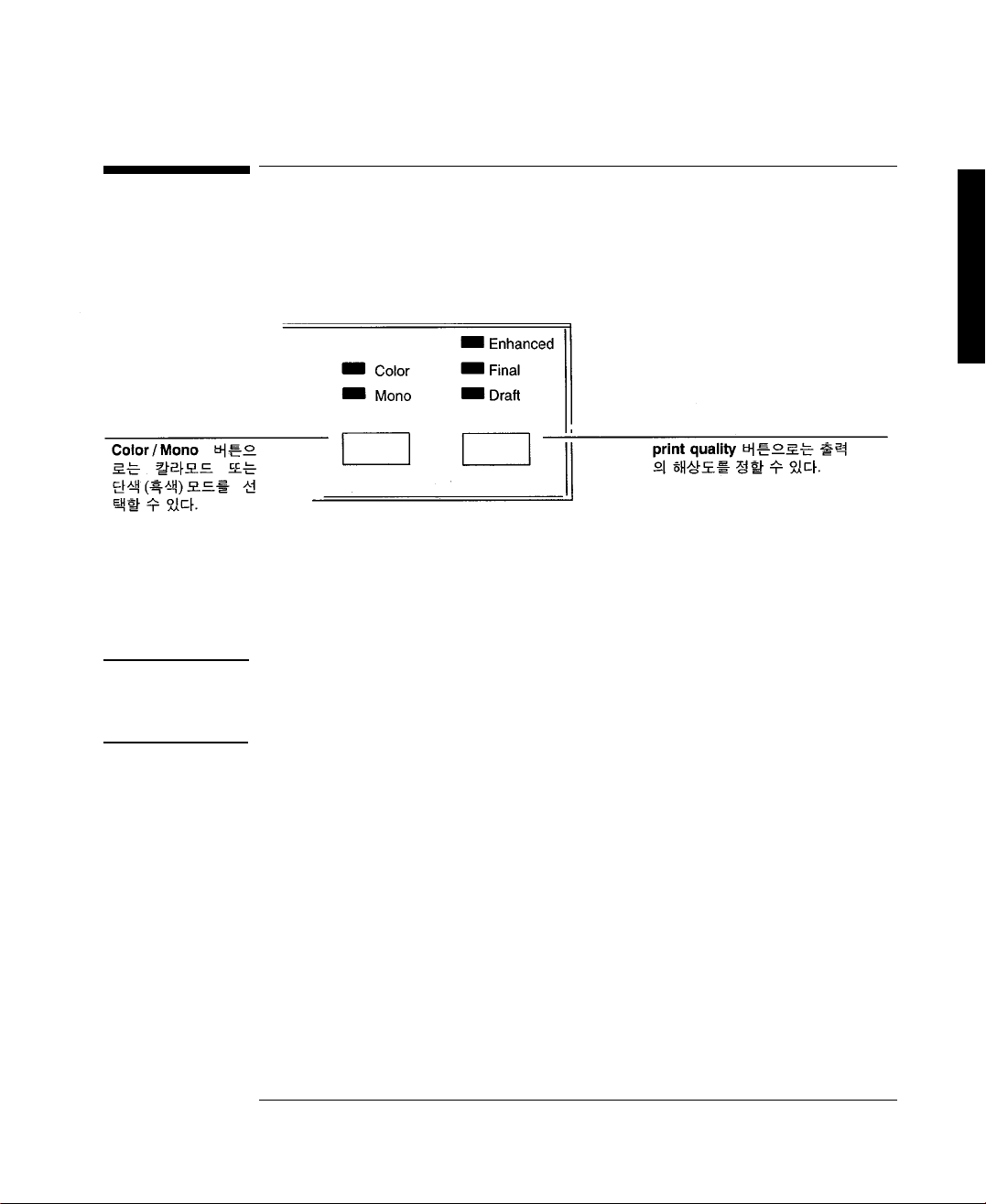
11--99
전면 패널 사용하기
칼칼라라//흑흑백백 인인쇄쇄품품질질버버튼튼
출출력력모모드드버버튼튼 사사용용하하기기
출력모드 버튼으로는 출력을 칼라 또는 흑백(회색음영 포함)으로 할것인가와 원하는 해상도를 정
할 수 있다.
플로터는 로딩시 지정하는 용지의 종류와 함께 이 두 가지 버튼의 선택 내용을 조합하여 특정한 출
력 조건을 정한다.
칼라 출력의 경우, 항상 HP특수 잉크젯 용지1, 또는 HP선명 잉크젯 필름을 사용한다. 다른 용지는
잉크를 흡수할 수 없으므로, 플로터 제품을 손상시키고, 표면 (clothing)을 더럽힐 수 있다. 또한, 흑
백 출력용 용지로도 사용할 수 있다.
칼라출력은 선택된 인쇄품질 설정과 관계없이 어드레스할 수 있는 해상도인 300dpi(인치당 도트)
로 만들어진다. enhanced 단색출력은 어드레스에 넣을 수_있는 해상도인 600dpi로 만들어진다. 출
력시간은 선택된 인쇄품질 (Drsft Final 또는 Enhanced)에 따라 달라지며, draft 모드는 어떤 용지
에서나 가장 빠른 출력시간을 갖는다. Draft모드는 또한, 다른 모드의 반 가량의 잉크를 사용한다.
전면 패널
주주
Page 20
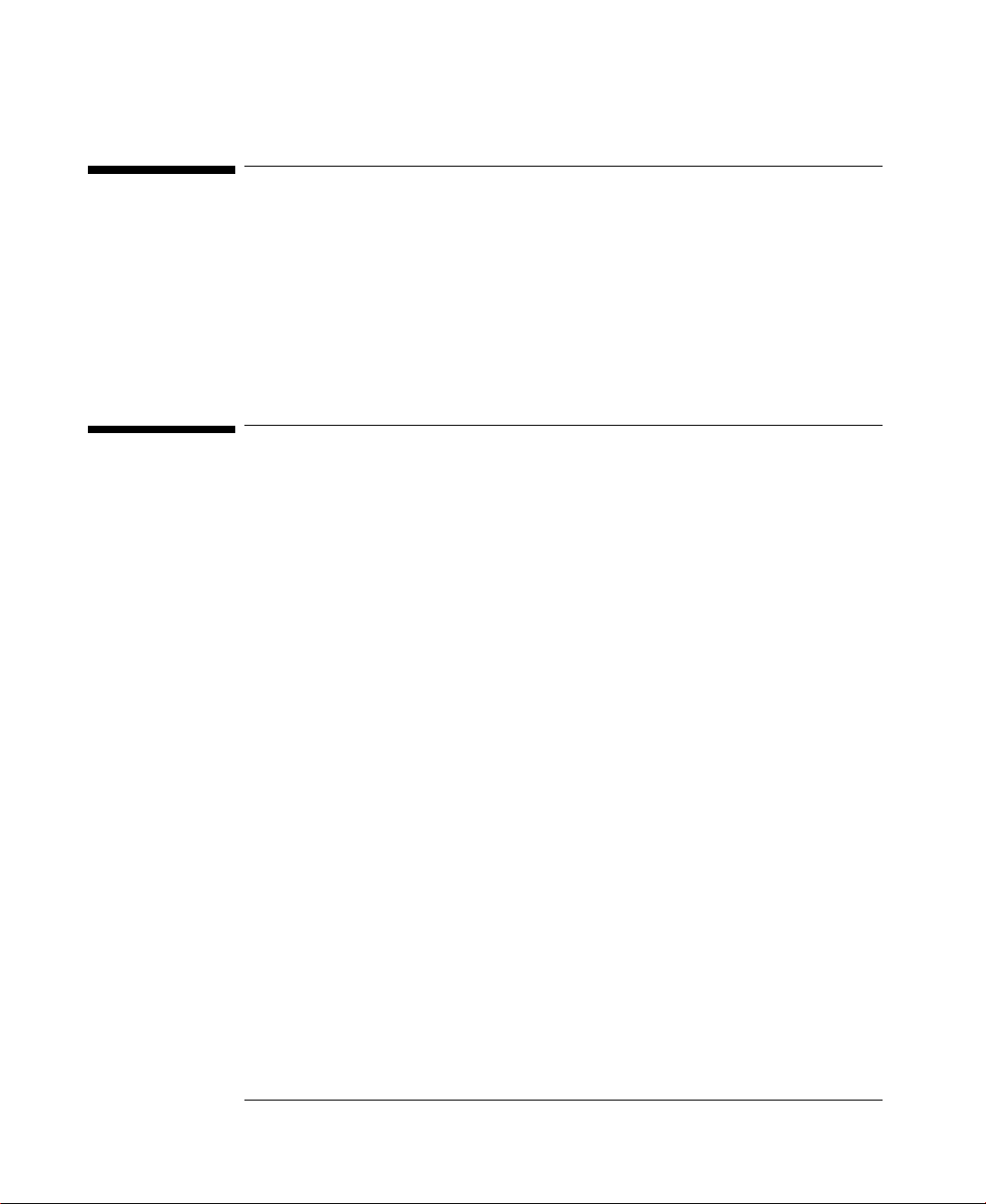
11--1100
전면 패널 사용하기
칼칼라라//흑흑백백 인인쇄쇄품품질질버버튼튼
칼칼라라모모드드바바꾸꾸기기
· 원하는 출력의 칼라모드(칼라 또는 단색[흑백])에 불빛이 들어오도록 Color/Mono버튼을 누른
다. 이것은 칼라모드를 바꾸는 유일한 방법이다 -PJL명령을 이용하여 할 수 없다.
칼라모드를 변경하는 것은 큐 내의 다음 출력에만 영향을 미친다. 큐내의 출력은 플로터가 그 화
일을 받을 당시 설정되어 있던 대로 나오게 된다.
인인쇄쇄품품질질선선택택하하기기
· 버튼을 눌러 draft, final 그리고 enhanced 모드중의 한 버튼에 고정시킨다. draft와 final모드는 두
가지 모두 300x300 dpi이다; 가장 큰 차이점은 속도와 라인품질이다. 또한 필름을 제외한 draft
모드는 final모드보다 잉크가 훨씬 적게 든다. 이 모드들은 섞을 수 없음에 주의해야 한다 (예를
들면, enhanced 모드를 선택할 수 없다).
원한다면 언제든지 전면 패널 인쇄 품질 설정 사항을 변경할 수 있다. 그러나, 다음 출력을 시작
하는 시점에서만 변결할 수 있다. 출력 도중에 모드를 변경하려면, 플로터는 현재 모드에 그대로
있으면서 새로운 모드 불빛이 반짝인다.
Page 21
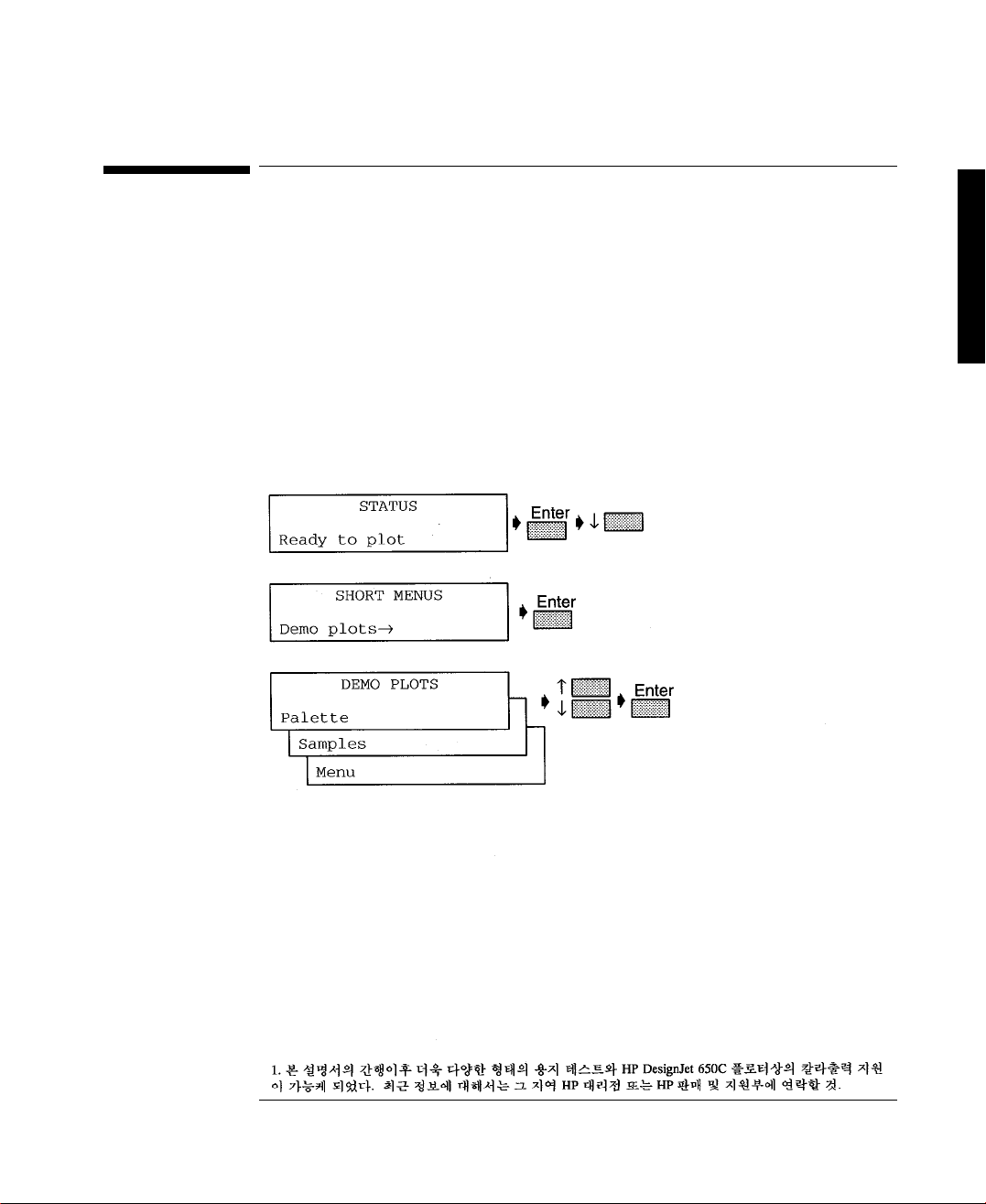
11--1111
전면 패널 사용하기
데데모모출출력력
데데모모출출력력만만들들기기
1. 출력모드가 칼라에 맞추어져 있는지 확인하고 HP특수 잉크젯 용지’또는 HP선명(clear)잉크젯
필름을 로드한다.
2. status 화면에서 Enter를 누른다.
3. ↓를 눌러 Demo Plots로 스크롤한 뒤 Enter를 누른다.
4. 목록된 데모출력 중 하나로 스크롤한 뒤 Enter를 누른다.
데모출력은 플로터의 내부 팔레트 출력과 다양한 line폭과 칼라를 이용한 몇가지 응용에 있어서의
플로터 기능에 대한 예를 포함한다. (이 플로터를 위한 ROM선택사양 키트는 추가의 데모출력을
포함할 수도 있다; 그럴 경우, 그 출력명들 또한 이 메뉴에 나타날 것이다.)
전면 패널
Page 22
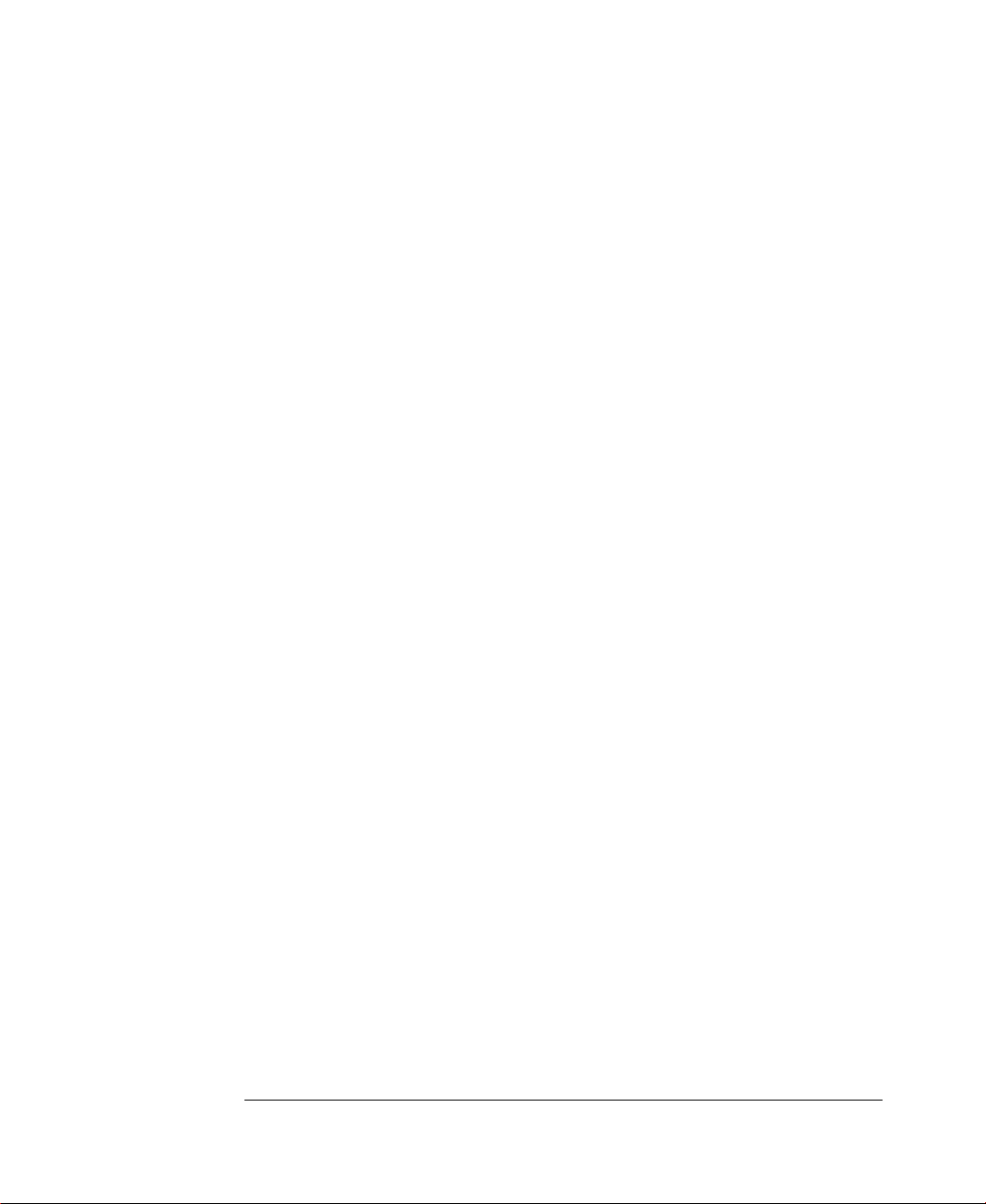
11--1122
Page 23
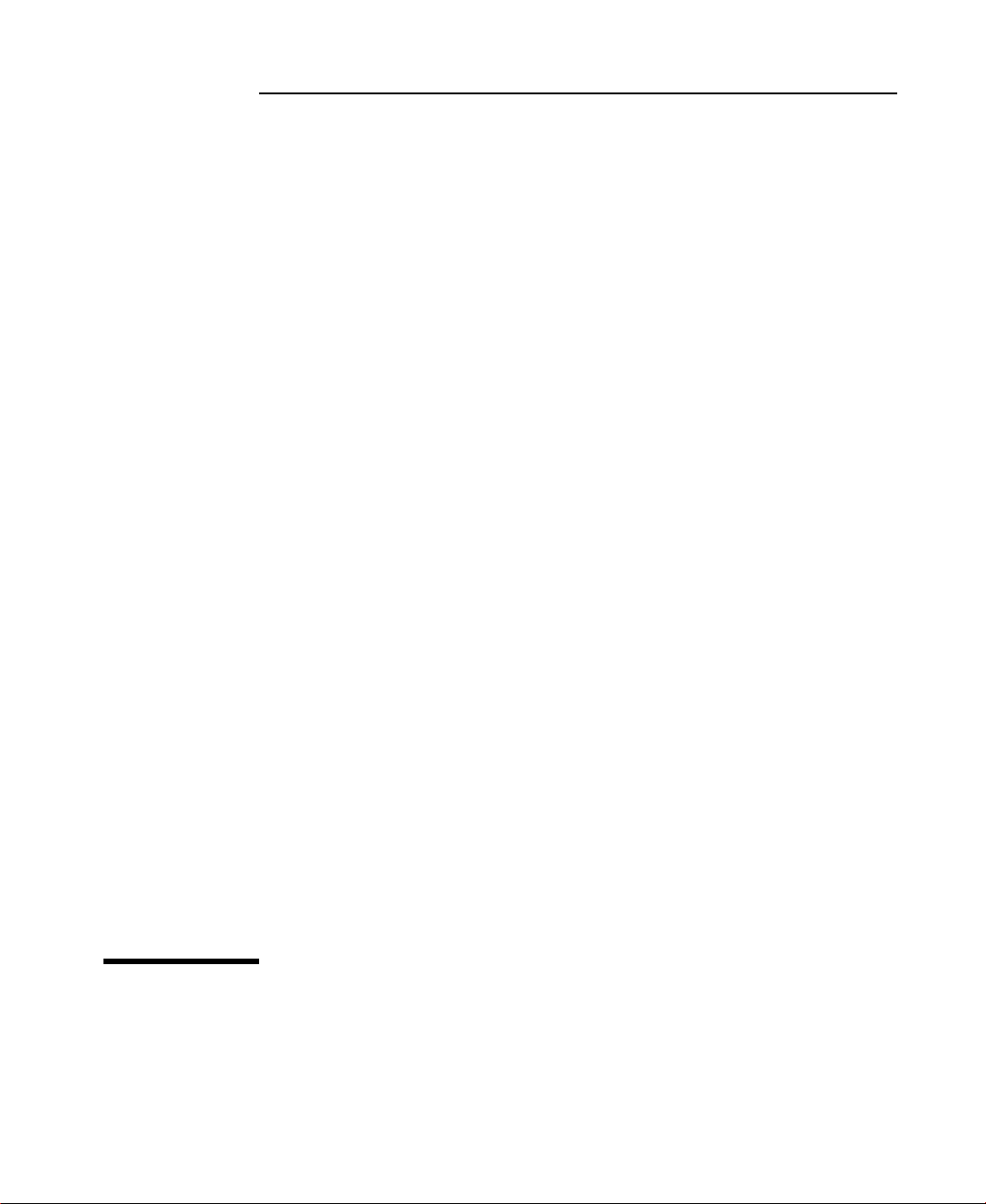
22
출출력력관관리리하하기기
MMaannaaggiinngg yyoouurr pplloottss
출력 관리 메뉴 2-2
큐란 무엇인가? 2-3
큐내의 출력 순서 변경하기 2-5
큐에서 출력 삭제하기 2-6
큐내의 출력 복사하기 2-7
큐내의 출력에 대한 정보 구하기 2-9
출력 네스팅으로 용지 낭비 방지하기(롤지의 경우) 2-10
네스팅을 켜거나 끄기 2-14
Page 24
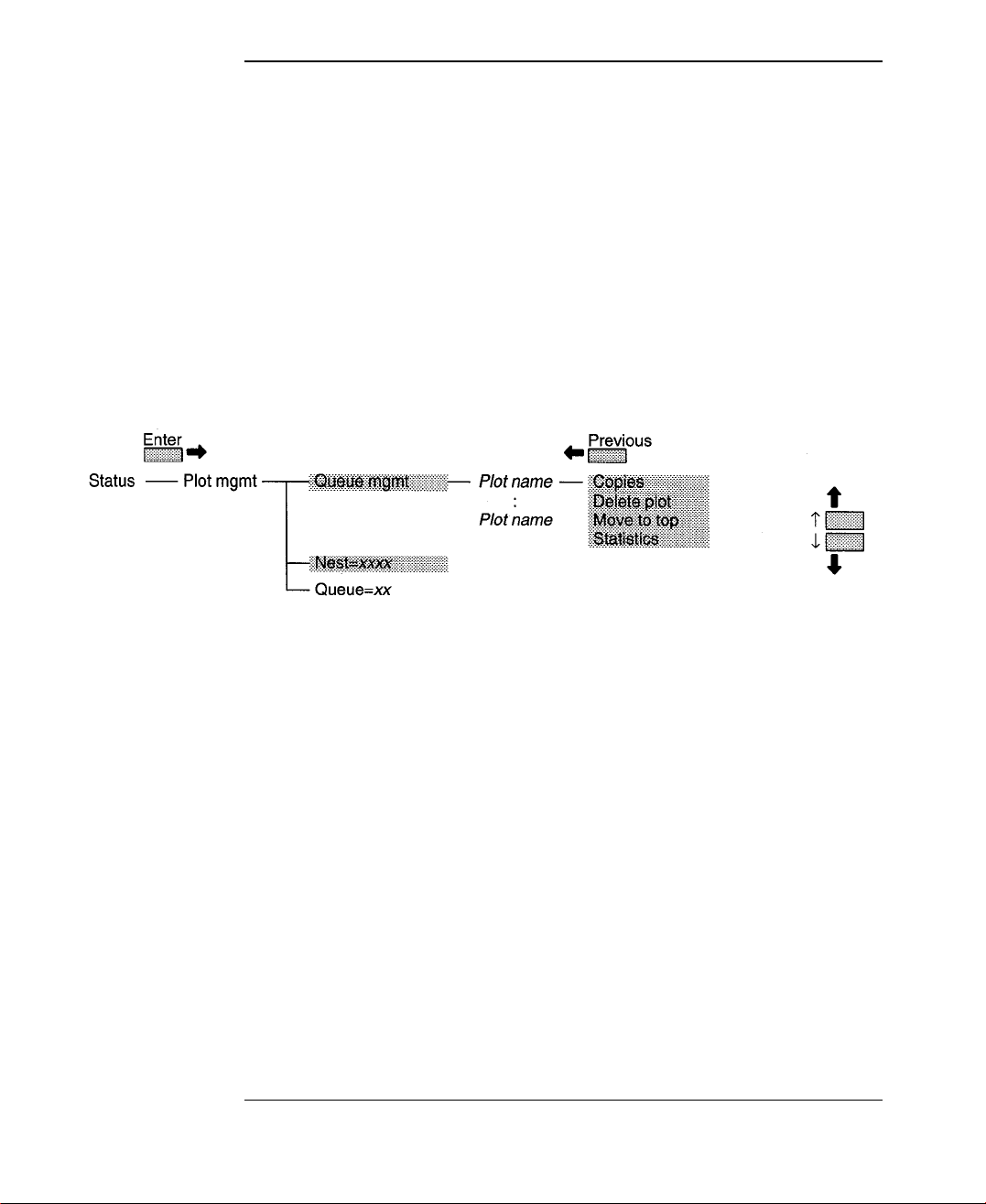
22--22
출력 관리 메뉴를 사용하여 다음과 같은 것들을 할 수 있다:
· 출력되기 위해 대기중인 화일의 큐를 제어하기 (페이지 2-5참조),
· 출력의 여유분 복사하기 (페이지 2-7참조),
· 출력 네스팅으로 용지 낭비를 방지하기 (페이지 2-10참조).
다음은 출력 관리 (Plot mgmt) 메뉴 옵션을 나타낸다 (색칠된 부분의 옵션은 단순 메뉴에 관한 것
임).
이러한 기능을 사용하려면, 큐가 무엇인지 그리고 큐내에서 출력을 식별하는 방법을 이해해야 한
다. 먼저 이에 대해 설명되어 있다.
출출력력관관리리메메뉴뉴
Page 25
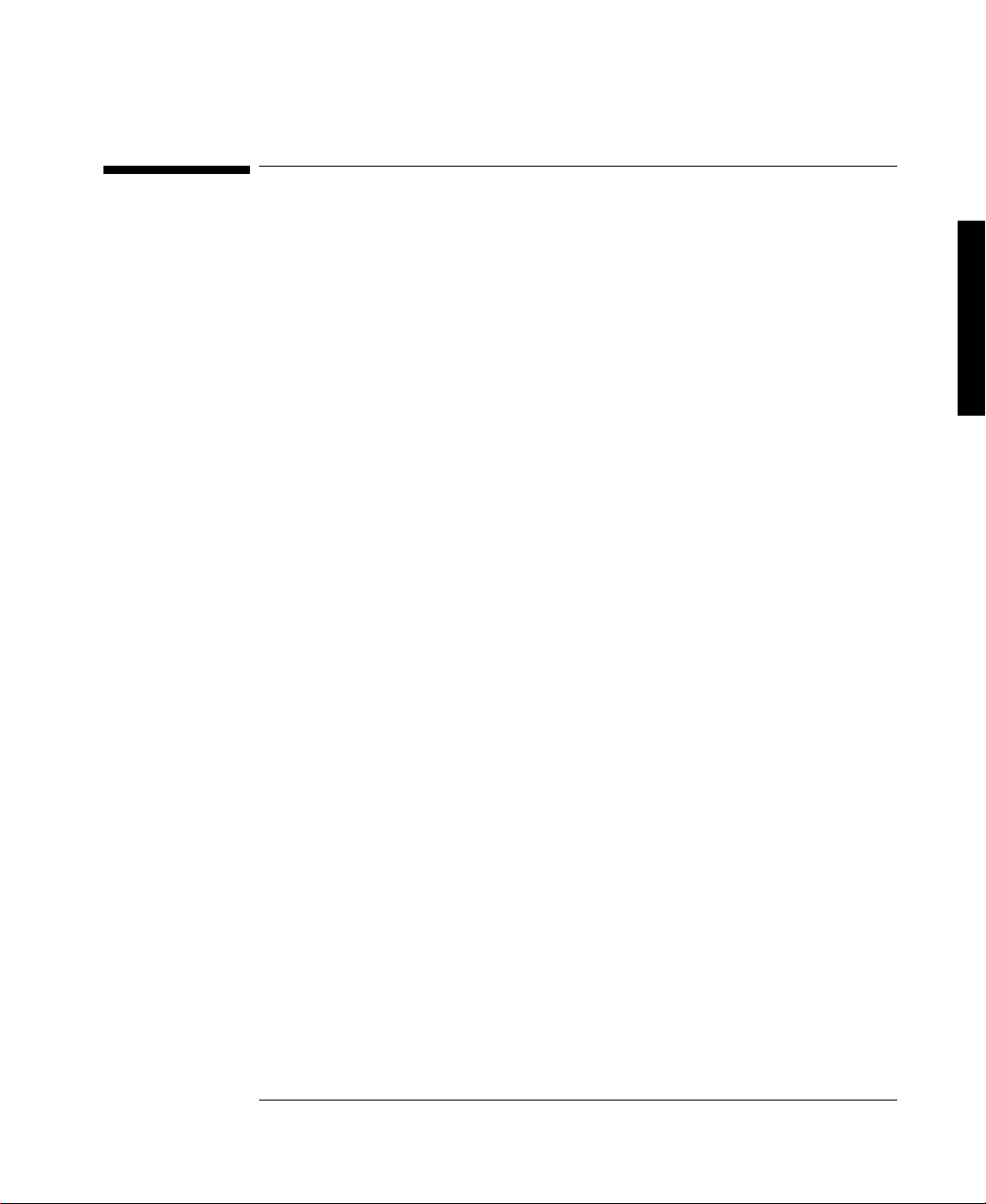
22--33
출력 관리하기
큐큐란란무무엇엇인인가가??
큐큐란란무무엇엇인인가가??
화일을 출력하는 동안, 플로터는 모두 출력되기 위해 대기하고 있는 최고 32개의 기타 화일(화일
크기와 유용한 플로터 메모리에 따른 최고치)을 메모리내에 저장할 수 있다. 이것이 큐이다. 그러
므로 현재의 출력이 종료되길 기다리지 않고도 하나 이상의 출력을 플로터로 전송할 수 있다.
중요사항. 큐잉을 작동시키려면, Plot mgmt / Queue=가 반드시 On으로 되어 있어야 하는데 이것
이 기본값이다.
큐큐를를시시작작하하거거나나중중단단하하기기
1 상태 화면으로부터 Enter를 누른다. plot mgmt가 화면표시되면, Enter를 누른다.
2. Queue= (On 또는 Off)를 화면이동하려면 ↑를누른다.
3. Enter를 누른 다음, 원하는 큐 상태로 화면이동한 후 Enter를 누른다; 그렇지 않으면, Previous를
눌러 원래의 설정값으로 남겨둔다.
출력 관리
Page 26
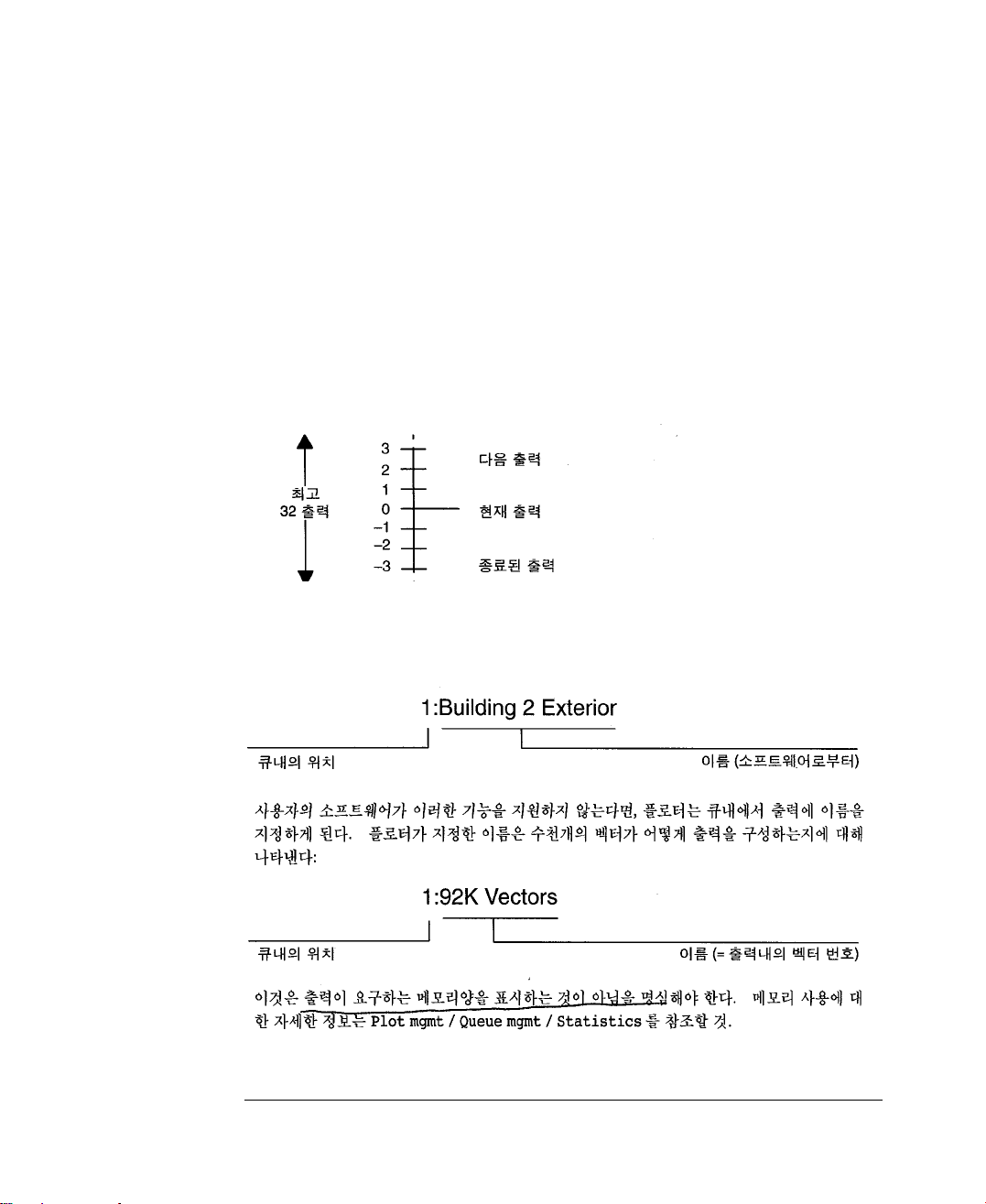
22--44
출력 관리하기
큐큐란란무무엇엇인인가가??
큐큐내내에에서서출출력력 식식별별하하기기
출력 관리 /큐 관리 (Plot mgmt / Queue mgmt)를 선택할 경우, 큐내에서 출력 화일을 통해 화면이
동할 수 있다. 그것은 다음과 같이 식별된다:
_position in queue` : _plot name`
현재 출력되고 있는 화일은 0위치에 있다. 출력될 다음 화일은 1위치에 있다. 그 다음 화일은 2위치
에 있다. 출력된 이전 화일은 위치 -1에 있다. 그 이전 화일은 -2위치에 있게된다.
몇가지 응용프로그램에서는 이것이 플로터에 중계하는 기술명을 부여할 수 있다 - 예를들면
“Building 2 Exterior”. 사용자의 소프트웨어가 이러한 기능을 지원한 다면, 큐 위치 다음에 본 출력
명이 화면표시된다:
Position in queue
Plot name
Page 27
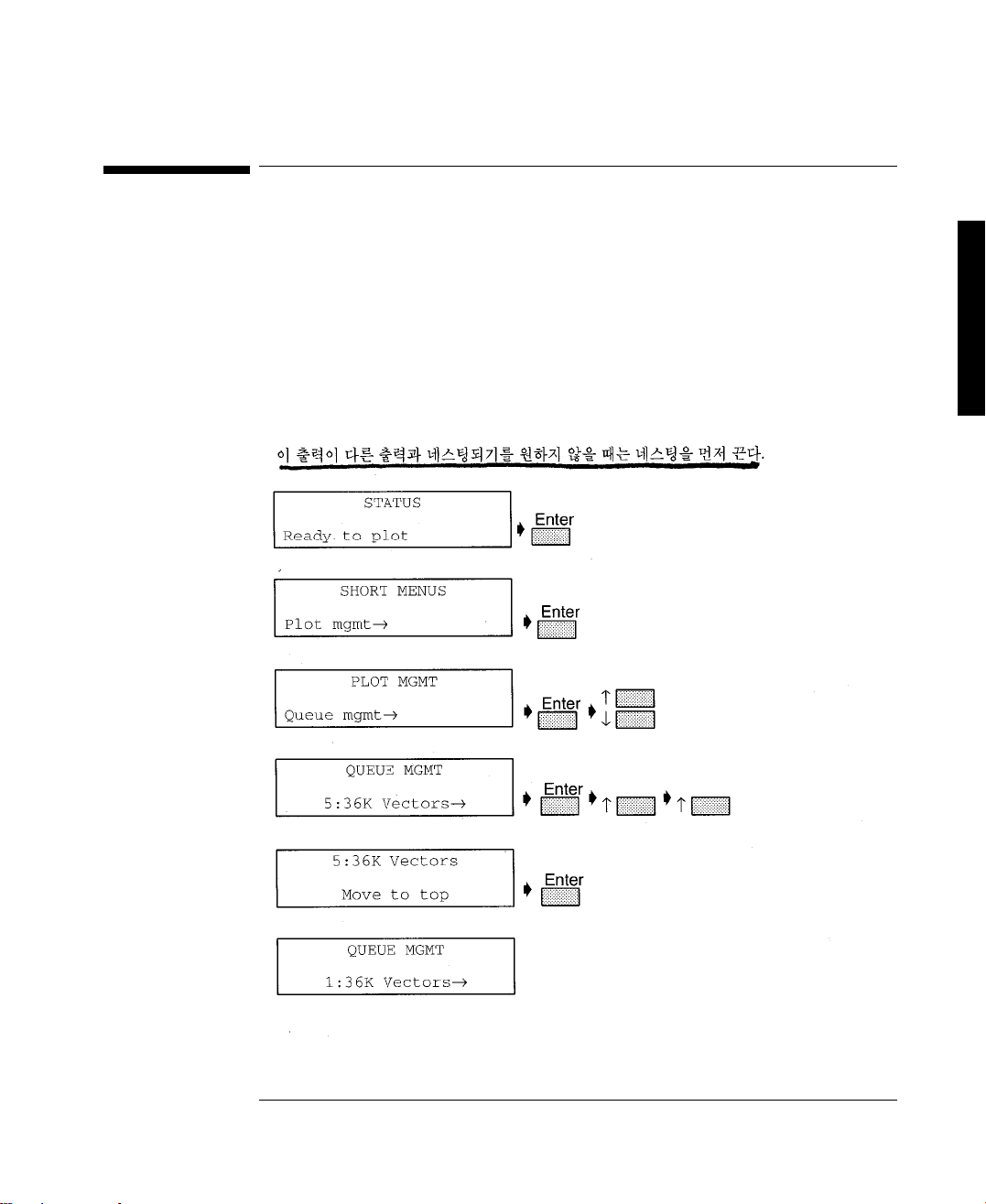
22--55
출력 관리하기
위위로로이이동동
큐큐내내의의 출출력력순순서서 변변경경하하기기
1. 상태표시 화면에서 Enter를누른다. plot mgmt가 나타나면, Enter를 누른다.
2. Queue mgmt로 스크롤하고 Enter를 누른다.
3. 옮기고 싶은 출력이 나올 때까지 스크롤 버튼을 누른다. 그리고 Enter를 누른다.
4. Move to top으로 스크롤하고 Enter를 누른다. 플로터는 그 출력을 다음에 출력이 되도록 이동시
킨다.
출력 관리
Page 28
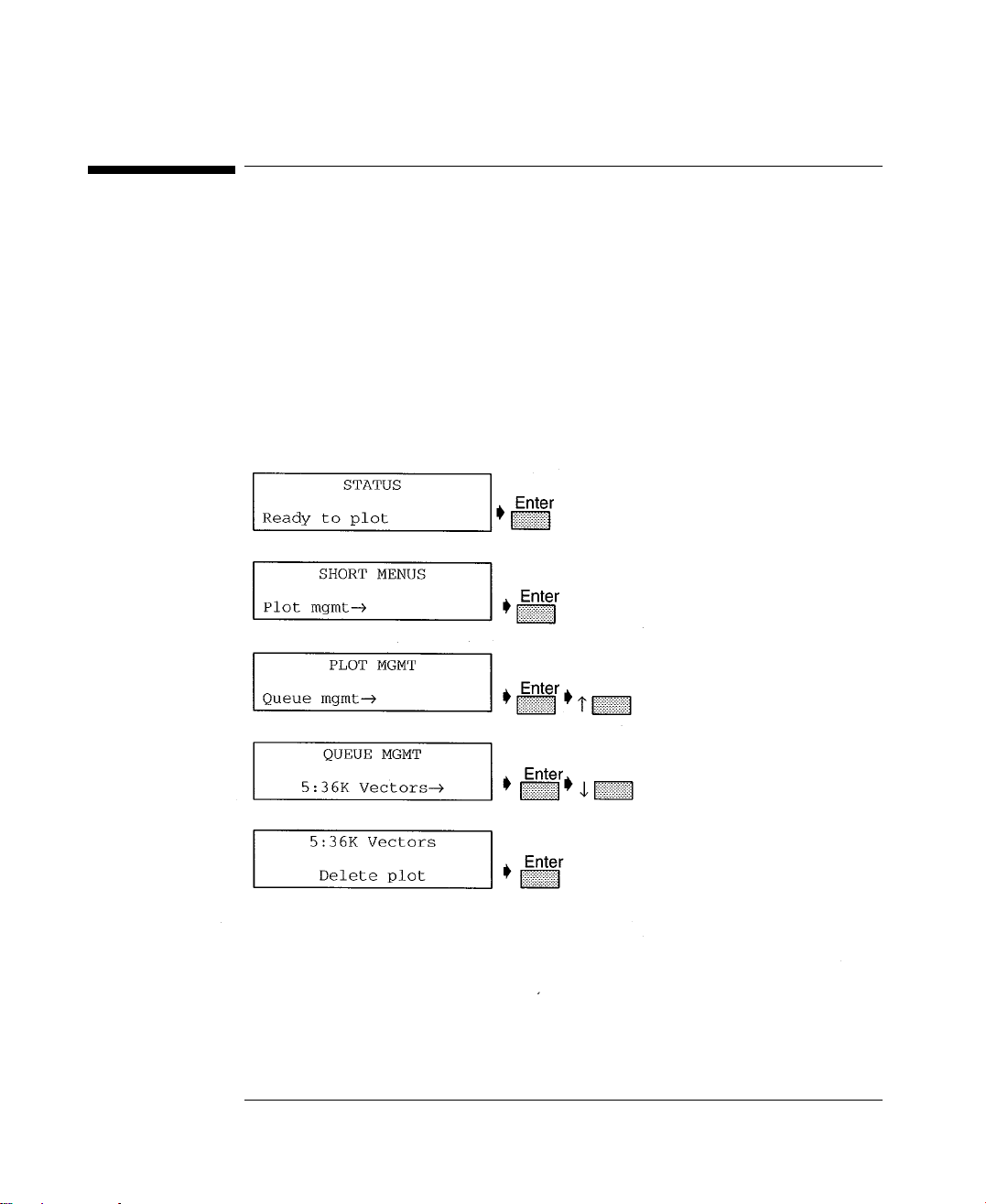
22--66
출력 관리하기
출출력력삭삭제제
큐큐에에서서 출출력력 삭삭제제하하기기
1. 상태표시 화면에서 Enter를 누른다. Plot mgmt가 나타나면 Enter를 누른다.
2. Queue mgmt로 스크롤하고 Enter를 누른다.
3. 삭제하고 싶은 출력이 나올 때까지 스크롤 버튼을 누른다. 그리고 Enter를 누른다.
4. Delete로 스크롤하고 Enter를 누른다. 플로터가 화일을 큐로부터 지운다.
현재 출력이 수행되고 있을 때는(큐 포지션은 0), Cancel을 눌러 출력을 멈춘다. 그런 후에 출력을
삭제할 수 있다.
Page 29
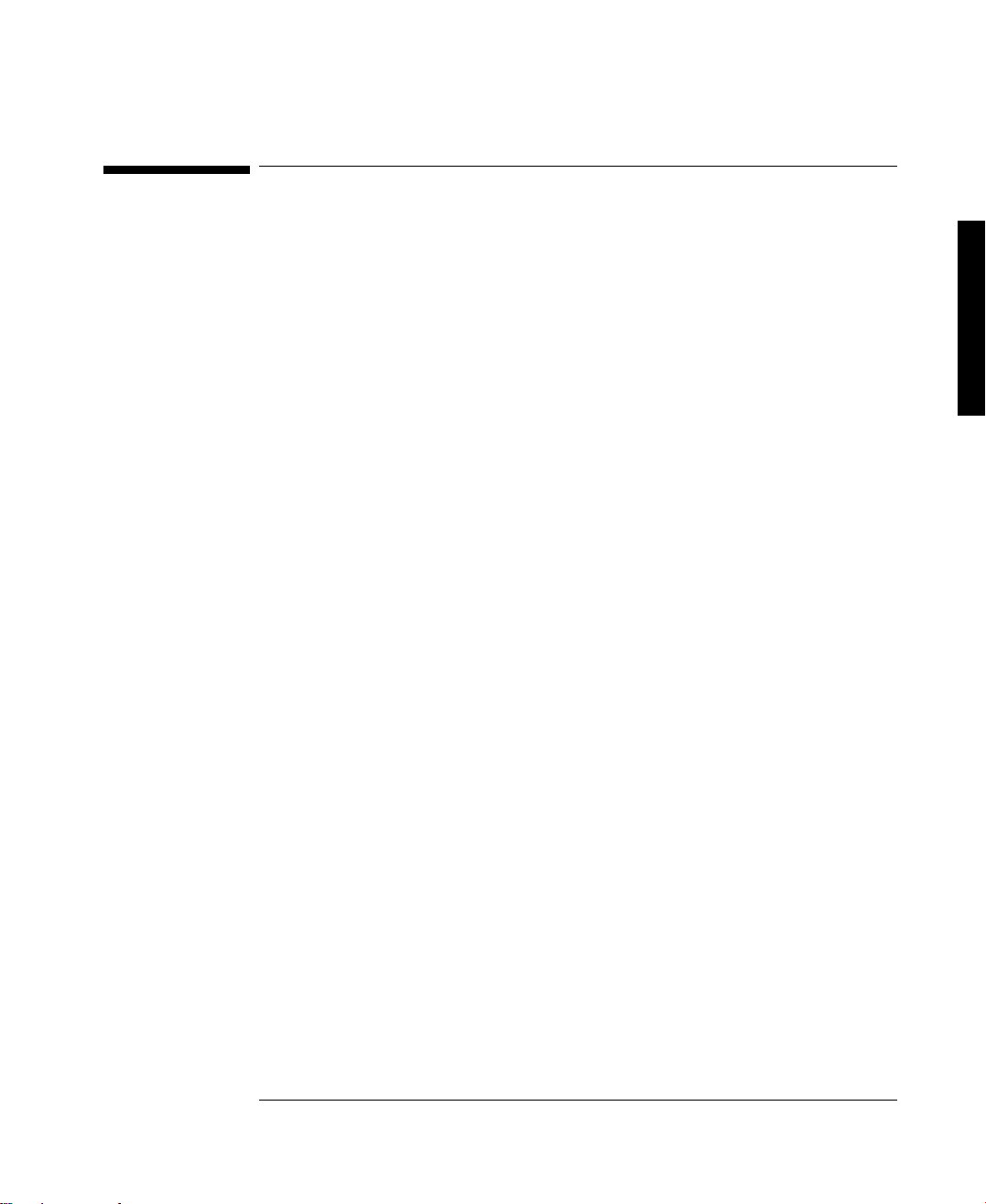
22--77
출력 관리하기
복복사사
큐큐내내의의 출출력력 복복사사하하기기
무엇을 해야 하는지는 두개 이상의 복사를 원하는지의 여부와 첫번째 복사가 이미 출력 되었는지
의 여부에 따라 결정된다. 모든 경우에서, 출력 화일은 여전히 큐내에 있어야 한다.
· 이미 출력된 것을 복사하려면, Plot mgmt / Queue mgmt / Move to top을 사용한다. (본 장의 전
반부의“큐내에서 출력 순서 변경하기”(To change the order in the queue) 참조).
· 아직 출력되지 않은 출력을 하나 또는 그이상 복사하려면 Plot mgmt / Queue mgmt / Copies를
사용한다 (아래 참조).
· 이미 출력된 것을 두개 이상복사하려면 다음을 사용한다:
- Plot mgmt / Queue mgmt / Copies (아래 참조), 그 다음
- Plot mgmt / Queue mgmt / Move to top (본 장 전반부의 “큐내에서 출력 순서 변경하기”(Tp
change the order of plots in the queue) 참조).
PPlloott mmmmggtt // QQuueeuuee mmggmmtt // CCooppiieess 사사용용하하기기
다음 페 이지 에 나타난 바와같이 :
1. 상태표시 화면에써 Enter를누른다. Plot mgmt가 화면표시되면, Enter를 누른다.
2. Queue mgmt로 스크롤하고 Enter를 누른다.
3. 좀 더 많이 복사하고자 하는 출력이 화면표시될 때까지 스크를 버튼을 누른다. 그 다음, Enter를
누른다.
4. Enter를 누르고, 스크롤하여 복사 수(최고 99까지)를 증가 또는 감소시킨 다음 Enter를 누른다.
본 옵션에서 지정한 설정은 소프트웨어에 의해 설정된 모든 값을 우선수행한다.
화면에 플로터가 작성할 출력의 총 갯수를 표시함에 주의한다. Copies=2는 모두 2장(원본을 포함
하지 않은 복사본 2장)을 출력한다.
출력 관리
Page 30
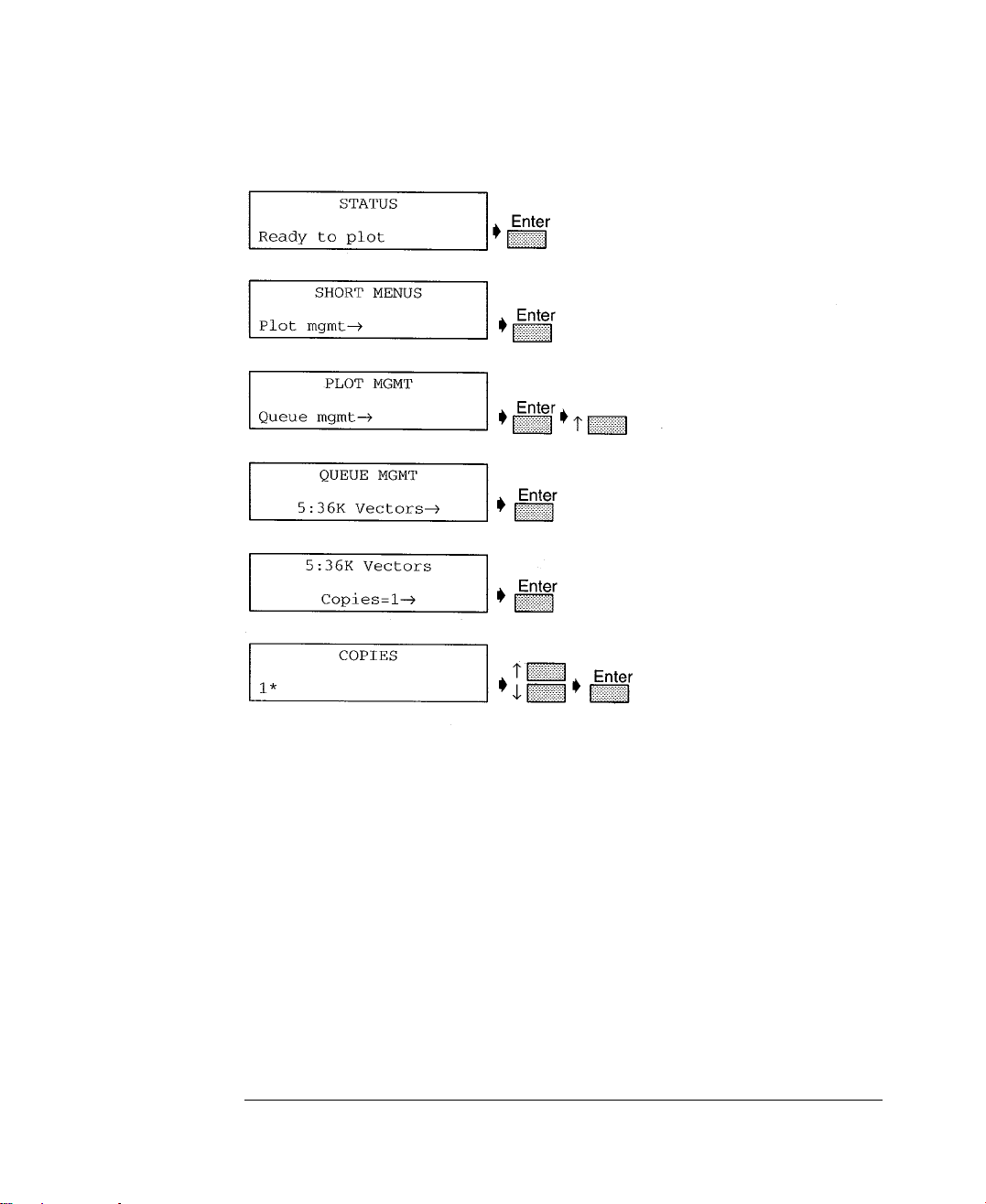
22--88
출력 관리하기
복복사사
Page 31

22--99
출력 관리하기
통통계계
큐큐내내의의 출출력력에에대대한한정정보보구구하하기기
1. 상태표시 화면에서 Enter를누른다. Plot mgmt가 나타나면, Enter를 누른다.
2. Queue mgmt로 스크롤하고 Enter를 누른다.
3. 정보를 원하는 출력으로 스크롤한뒤 Enter를 누른다.
4 statistics로 스크롤하고 Enter를 누른다.
출력은 밀리미터로 크기를 잰다. 중첩이 켜져 있고 사용자의 소프트웨어가 페이지 크기를 지정하
지 않을 때,이것이 플로터 내에서 실제 페이지의 출력 영역을 보여준다.
출력 화일에 의해 사용된 기억량(출력 화일의 크기와는 다름).
출력 관리
Page 32

22--1100
출력 관리하기
네네스스팅팅
출출력력네네스스팅팅으으로로용용지지낭낭비비 방방지지하하기기((롤롤지지의의경경우우))
네네스스팅팅이이란란??
네스팅은 용지 낭비를 방지하기 위해 출력이 용지상에 (차례차례라기 보다는)나란히 위치하도록
하는 것이다. 플로터는 낭비를 방지할 수 있도록 자동적으로 출력을 회전시킬 수 있다.
다음은 몇가지 네스팅 패턴 샘플이다:
Page 33

22--1111
출력 관리하기
출출력력삭삭제제
언언제제 플플로로터터가가출출력력을을네네스스텅텅하하는는가가??
다음의 모든 것이 실현되는 시기
· 플로터는 낱장용지 보다는 롤지로 로드된다.
· Plot mgmt / Queue=는 On(기본값)에 설정된다. 큐를 켜려면 본장의 전반부를 참조할 것.
· Plot mgmt / Nest= 는 Optimal이나 In order로 설정된다. (기본값은 off이다.) 네스팅을 켜려면
본 장의 후반부를 참조할 것.
어어떤떤 출출력력이이네네스스팅팅설설정정에에적적합합한한가가??
네스팅된 출력들이 동일하게 설정되게 하려면, 다음 사항에서 개별 출력이 호환되어야 한다: · 칼
라/흑백 정의 (전면 패널 버튼에 따르면 모든 것은 칼라나 흑백으로 정의되어 있다), · 여백 설정
(모든것은일반또는확장여백을갖는다),
· 페이지 크기 표준(모든 것은 ANSI 또는 ISO등으로 정의되어 있다),
· 출력 해결 (모든 것은 Enhanced, Final, 또는Draft를 요구한다).
플로터가 상기 기준면에서 호환가능한 일련의 출력을 수신할 경우, 호환가능한 설정을 시도하여
작성한 다음,그러한 설정내에서 네스팅 하고자 할 것이다; 예를 들면 모두가 칼라 출력이고 그 다음
것이 모두 흑백 출력이다.
출력 관리
Page 34

22--1122
출력 관리하기
네네스스팅팅
어어떻떻게게플플로로터터는는출출력력을을네네스스팅팅하하는는가가??
두가지 네스팅 방법을 선택할 수 있다.
· 최소한의 용지를 사용하길 원할 경우, 넨스팅을 Optimal로 설정한다. 대부분의 출력 크기 조합의
경우, 용지를 최대한 절약할 수 있는 알고리즘에 따라 플로터는 출력을 네스팅할 것이다. 최초
출력의 크기에 따라, 결과적(resulting)네스팅 패턴은 여전히 다양할 수 있 다.
· 출력을 수신하는 속도가 가장 중요하다면, 네스팅을 In order로 설정한다. 플로터는 큐내에 있는
순서대로 출력을 네스팅하려 할 것이다. 또한 실제 네스팅 패턴은 Page format / Size설정에 따
라 다양할 수 있다(7장 참조).
또한 이것이 출력이 자동적인 회전에 영향을 준다는 것에 주의한다. 예를 들면, Page format / Size
가“Best...”옵션으로 설정 된 경우, 그리고 소프트웨어 응용프로그램이 정확한 페이지 크기 명령어
를 송신할 경우 다음과 같다:
· D/A1 롤상에서, 플로터는 4/A4-와 C/A2- 크기 출력 만을 회전할 것이다.
· E/A0 롤상에서, 플로터는 B/A3-과 D/A1- 크기 출력만을 회전할 것이다.
다른 환경에서는, 패턴과 회전은 다를 수 있다.
네네스스팅팅된된출출력력의의설설정정은은어어디디에에서서종종료료하하고고,, 다다음음설설정정은은어어디디에에서서개개시시하하는는가가??
플로터는 최상의 네스팅를 할 수 있도록, 출력이 수신된 후 이것으로 일련의 출력이 네스팅할 것인
지 또는 이미 큐내에 있는 출력으로 네스팅할 것인지를 점검하면서 대기한다. 이 대기 기간이“네
스팅 대기”(nestwait)시간이다. 출하시 기본값 네스팅 대기 시간은 2분이다. 이는 플로터가 네스팅
된 출력의 최종 열을 출력하기 전에 최후의 출력이 수신된 후 최고 2분까지 대기한다는 것을 의미
한다. 이 대기 시간은 변경할 수 있다(본 장의 후반부 참조).
Page 35

22--1133
출력 관리하기
네네스스팅팅
네네스스팅팅를를위위해해충충분분한한여여백백확확보보하하기기
플로터는 수신한 모든 출력에 여백을 추가한다. 여백이 추가되었을 때 기대하는 실제 페이지 크기
를 확보할 수 있도록 소프트웨어에서 출력 영역을 지정해야 한다. 지정된 소프트웨어 출력 영역이
충분한 여백을 고려하지 않은 경우, 용지를 낭비하면서도 기대처럼 출력이 회전될 수 없다.
Page format / Margins을 Expand로 설정하는 것이 좋다 (7장 참조). 일반 출력 여백은 앞뒷면 가장
자리에 각각 17mm를 둔다. 플로터에 대한 표준 출력 영역은 플로팅 준비하기 (Setting Up for
Plotting) 사용 설명서의 끝부분에 있는 참고 절을 참조할 것.
다음은 Page format / Margins = Expand 상태에서 네스팅 내 출력 주변의 여백을 나타낸다.
큐큐를를 끈끈다다면면네네스스팅팅은은어어떻떻게게되되나나??
큐를 꺼도 이미 큐내에 있는 출력 네스팅이 꺼지지 않는다는 점에 주의한다. 플로터는 더이상의 화
일을 허용하기 이전에 큐내의 모든 출력을 출력한다. 큐를 끄자마자, 네스팅 설정은 off로 바뀐다.
큐가 다시 켜지면, 플로터는 네스팅을 이전 설정값으로 복귀된다. 다음은 큐와 네스팅 기능간의 상
호 작용을 나타낸 것이다.
출력 관리
Page 36

22--1144
출력 관리하기
네네스스팅팅
네네스스팅팅 켜켜기기 // 끄끄기기
1. 롤지를 로드한다.
2. 상태표시 화면에서 Enter를 누른다. Plet mgmt가 나타나면 Enter를 누른다.
3. Nest = Off In order, 또는 Optimal로 스크롤한다. 설정을 바꾸고 싶으면 Enter를 누른다. (설정을
그대로 두고 싶으면, Previous를 누르고 출력을 계속한다.)
4. 스크롤 버튼을 이용하여 설정을 바꾼 뒤, Enter를 누른다.
5. Off이외의 네스팅 모드가 선택되면 플로터는 Nest wait = n xxx를 나타낸다. 이것은 이미 큐내
에 있는 네스팅을 출력하기 전 플로터가 다른 출력을 기다리는 현재의 시간이다. 다음의 단계를 이
용하여 대기시간을 바꾸거나 Previous를 눌러 변경 없이 계속 진행한다.
a. nest wait = n xxx프롬프트에서 Enter를 누른다.
b. 스크롤 버튼을 이용하여 원하는 대기시간이 나타나면 Enter를 누른다.
네스팅 기능을 사용하기 위해서는 큐잉은 반드시 켜져 있어야 한다. 이 장 앞부분에 있는“큐잉켜
기/끄기”(To turn queueing on or off)를 참조한다.
(Default.) 플로터는 출력을 네스팅하지 않는다; 플로터는 각 도면을 출력하고 다음 것을 출력하기
전에 페이지를진행시킨다.
플로터는 큐 내의 순차 출력을 네스팅하고자 한다.
플로터는 출력 크기 대부분의 조합, 용지절약을 위해 알고리즘에 따라 출력을 네스팅한다.
Page 37

22--1155
출력 관리하기
네네스스팅팅
출력 관리
Page 38

22--1166
Page 39

33
플플로로터터유유틸틸리리티티사사용용하하기기
UUssiinngg ppllootttteerr uuttiilliittiieess
플로터 유틸리티 사용하기 3-2
단순메뉴와 완전메뉴 사이에서 교체하기 3-3
플로터 조정하기 3-4
환경설정 정보 출력하기 3-6
플로터의 메뉴 기본값 재설정하기 3-7
플로터 정보를 점검하기 3-8
출력 화일 문제 진단하기 3-9
Page 40

33--22
유유틸틸리리티티메메뉴뉴의의검검토토
유틸리티 메뉴는 플로터가 갖고 있는 최대한의 능력을 얻을 수 있도록 하는 몇가지 기능을 갖고 있
다. 다음은 유틸리티 메뉴(색칠된 선택사양은 단순메뉴에 있다)를 나타낸다.
이 메뉴는 단순메뉴와 완전메뉴의 모드를 바꾸는데 쓰인다. 이 메뉴는 또한, 플로터 내부에 기억된
정보를 재검토할 수 있도록 하여 준다(로드된 용지의 종류 따위). 어떤 플로터의 문제들은 환경설
정 출력을 이용하거나 플로터로 하여금 플로터 화일 명령을 프린트하도록 하여 분석할 수 있다(출
력하기보다는). 또한, 이 메뉴를 이용해서 플로터 메뉴 선택사양을 출하시 기본값으로 재설정할 수
있다(I/O설정이나 펜 팔레트에 영향을 끼치지 않음).
플플로로터터 유유틸틸리리티티사사용용하하기기
Page 41

33--33
플로터 유틸리티 사용하기
단단순순메메뉴뉴와와완완전전메메뉴뉴
단단순순메메뉴뉴와와 완완전전메메뉴뉴사사이이에에서서교교체체하하기기
1. 상태표시 화면에서 Enter를 누른다. ↓를 두번 눌러서 Utilities로 스크롤한 후 Enter를 누른다.
2. Menu mode로 스크롤하고 Enter를 누른다.
3. 스크롤 버튼을 눌러서 다른 선택사양이 나타나도록 하고 (Short 또는 Full) Enter를 누른다.
유틸리티
Page 42

33--44
플로터 유틸리티 사용하기
정정확확도도
플플로로터터의의구구경경 측측정정하하기기
1. 플로터의 구경을 측정하고 출하시 구경 측정값을 재저장하고 싶을 경우에는 3단계부터 다시 시
작한다.
2. 최고의 정확도를 위해 낱장 또는 롤 폴리에스터 필름을 로드한다. 용지의 실제 크기는 반드시
D/A1 이거나 E/A0 이어야 한다. D/1l-크기의 낱장을 E-크기 플로터 모델에 로드하려면, 필름
의 짧은 모서리를 잡고 플로터 안으로 긴 모서리를 로드한다.
3. 상태표시 화면에서, Enter를 누른다. ↓를 두번 눌러 Utilities로 스크롤한 뒤 Enter를 누른다.
4. ↓를 눌러 Accuracy로 스크롤 한뒤 Enter를 누른다.
5. 플로터의 구경을 다시 측정할 때는, Recalibrate로 스크롤하고 Enter를 누른다 (다음 단계로 계
속 진행). 출하시 구경 측정간을 재저장하는 경우, Restore factory로 스크롤하고 Enter를 누른다
(이것은 Restore factory 절차를 완결 짓는다).
6. ↑를 눌러 구경측정 출력을 만든다.
7. 출력이 끝나면 그것을 지우고 (롤지 이용시 Form Feed/Cut를 누른다)출력이 시계 반대 방향으
로90°돌린 후 인쇄된 쪽을 아래로 하여 다시 로드한다.
8. 이 메뉴로 돌아와서 Measure plot을 고른다.
측정한 정확도, 용지 두께, 또는 환경 상태가 출하시 표준치와 많은 차이가 있을 경우, 이 절차를 이
용해서 플로터의 구경을 재측정하는 것이 좋다(플로팅 준비하기 (Setting Up Plotting 메뉴얼의“참
조문”참조).
일단 만들어진 구경 측정은 플로터의 정확도 측정을 위해 후에 다시 사용할 수 있다. 그 출력은 인
쇄면을 밖으로 하여 평평하게 또는 말아서 보관한다. 필름이 잘못된 방향으로 말려 있으면 플로터
안으로 로드하는 것이 불가능해진다.
정확성은 조금 더 낮지만, 플로터의 정확도를 확인하는 또 다른 방법으로 Configuration(이 장 뒤편
의“환경설정 정보 출력하기”(To plot configuration information)를 참조)을 인쇄하고 십자가 표시
사이의 거리를 재는 것이 좋다. 측정값은 500 mm이어야 한다.
Page 43

33--55
플로터 유틸리티 사용하기
정정확확도도
유틸리티
Page 44

33--66
플로터 유틸리티 사용하기
환환경경설설정정 출출력력
환환경경설설정정정정보보 출출력력하하기기
1. D/A1- 이나 E/A0-크기 용지를 로드한다.
2. 상태표시 화면에서 Enter를 누른다. ↓를 두번 눌러 Utilities로 스크롤한 뒤 Enter를 누른다.
3. ↓를 두 번 눌러 Config plot으로 간 뒤 Enter를 누른다. 플로터는 즉시 환경설정 출력을 만들기
시작한다.
환경설정 출력은 500mm 띄어서 정확도 표시기호를 인쇄하고, 다음 정보와 함께 현재의 하드 클립
한계 (인쇄 가능구역 그리기)를 보여준다.
· Page format / Retate, / Mirroring, / Margins 설정
· Plotter setup / Pen check 설정
· Pen settings 팔레트 설정
· I/O setup 설정
· Utilities/statistics 정보
환경설정 출력 I/0정보를 포함한 플로터의 전면 패널판의 목록을 참조하여 플로터의 문제를 진단
하는데 사용한다.
Page 45

33--77
플로터 유틸리티 사용하기
기기본본값값 메메뉴뉴
플플로로터터 메메뉴뉴 기기본본값값재재설설정정하하기기
1. 상태표시 화면에서 Enter를누른다. ↓를 두 번 눌러 Utilities로 스크롤한뒤 Enter를 누른다.
2. ↑를 세 번 눌러 Default menu로 스크롤한 뒤 Enter를 누른다.
리턴은 대부분의 메뉴 선택사양을 출하시 기본값으로 되돌려 놓는다.
유틸리티
Page 46

33--88
플로터 유틸리티 사용하기
통통계계
플플로로터터 정정보보 재재검검토토하하기기
1. 상태표시 화면에서 Enter를 누른다. ↓를 두 번 눌러 Utilities로 스크롤한 뒤 Enter를 누른다.
2. ↑를 두 번 누르고 Enter를 누른다. 플로터가 내부적으로 탐지하는 통계적 정보를 재검토하기 위
해 스크롤 버튼을 사용한다.
플로터는 다음 정보를 탐지한다.
Max X/Max Y 각 굴대의 크기를 지정한다.
Code revision 플로터 내부코드의 교정 정보를 나타낸다.
RAM present 플로터 안의 기억장치의 메가바이트(MB)수를 지정한다.
Media 용지를 로드할 때 지정한 용지의 종류를 가리킨다. 이 장치가 정확하지 않을 때는 용지를 빼
서 재로드하면서 정확한 용지의 종류를 지정한다.
ROM SIMM 플로터 내에 ROM SIMM이 있음을 나타낸다(그리고 필요한 경우, 설치된 ROM
SIMM의 버전 번호를 말해준다).
Page 47

33--99
플로터 유틸리티 사용하기
디디스스플플레레이이데데이이타타
출출력력화화일일의의 문문제제진진단단하하기기
1. 큐를 비우도록 한 뒤 일반용지를 로드한다(롤 또는 낱장을 수직세로 방향으로).
2. 상태표시 화면에서 Enter를 누른다. ↓를 두 번 눌러 Utilities로 스크롤한 뒤, Enter를 누른다.
3. ↑를눌러 Display data로 스크롤한다.
4. 시험하고 싶은 출력 화일을 플로터로 보낸다. (플로터는 출력 화일을 받기는 하지만 그것을 출력
하지 는 않는다. )
5. 플로터가 그 화일을 다 받으면 전면 패널판의 Enter를 누른다. (이것은 그 화일의 끝을 나타낸다;
Enter를 누르지 않을 경우, 플로터는 출력 데이터를 출력하지 않은채 계속 받는다.)
Enter 버튼(단계 5)을 누르면, 플로터가 두 개의 A/A4- 크기 페이지를 출력한다; 첫 번째 페이지
는 화일의 처음에서의 특징을 나타내며,두번째 페이지는 화일 끝에서의 특징을 나타낸다. 또한
Enter를 누름으로써 Display data 기능을 끈다. (플로터는 16진수 표시법으로 non- ASCII 출력 화
일을 인쇄한다.)
유틸리티
Page 48

33--1100
Page 49

44
인인터터페페이이스스조조건건설설정정하하기기
SSeettttiinngg iinntteerrffaaccee ccoonnddiittiioonnss
인터페이스 조건 설정하기 4-2
인터페이스에 관하여 4-2
직렬 인터페이스 4-3
모듈라 인터페이스 선택하기 4-4
직렬 환경설정 로드하기 4-5
전송 속도율, 패리티, 또는 초기 연결 신호 변경하기 4-6
Page 50

44--22
I/O 설정 메뉴는 컴퓨터와 플로터의 의사소통을 도와준다. I/O 설정 메뉴를 사용하기 위해서는 반
드시 완전메뉴 모드에 들어가 있어야 한다.
인인터터페페이이스스에에관관하하여여
설정 절차를 갖는다; 사용자의 모듈러 인터페이스 선택사양에 동봉되는 참고 문헌 참조.
각 출력을 수신한 후, 플로터는 자동적으로 입력 화일에 대해 플로터의 I/O 연결부를 주사한다. 일
반적으로 화일이 정확하게 종료되어 있는 한, 대부분의 소프트웨어 응용 프로그램이므로 I/O 연결
부를 다른 것으로 교체하기 위해 플로터를 끈 다음 다시 켤 필요가 없다. 그러나, 그러한 자동적 교
체가 제대로 작동하지 않는 상태가 있을 수 있다“문제 해결 및 플로터 관리하기” (Solving
problems and caring for the plotter)와“기타 문제 해결하기”(Miscellaneous troubleshooting)내의
플로팅 준비하기 (Setting Up for Plotting) 사용 설명서를 참조할 것.
인인터터페페이이스스 조조건건 설설정정하하기기
Page 51

44--33
인터페이스 조건 설정하기
직직렬렬 인인터터페페이이스스
직렬 인터페이스를 이용할 때는 전면 패널판을 통해서 특정한 성질을 지정핼 주어야 한다. -전송
속도, 핸드셰이킹 방법, 패리티 등.(이에 대한 정보는 사용자의 컴퓨터나 소프트웨어의 참조문헌을
참조할 것) 이 세 가지의 특징 모두 컴퓨터, 소프트웨어 그리고 플로터와 반드시 일치되어야 하는
데, 그렇지 않으면 플로터가 도면을 출력하지 못하게 된다.
다른 설정값을 요하는 소프트웨어 응용프로그램을 사용할 때는, 각 직렬 설정을 위해 각기 다른 환
경설정을 규정짓는 것이 좋을 것이다. 출하시 환경설정과 다른 두 개까지의 직렬 환경설정을 규정
지을 수 있다. 직렬 환경설정을 미리 행함으로써, 하나의 소프트웨어 응용 프로그램에서 다른 것으
로 옮겨가면서 하나의 환경설정에서 다른 것(I/O 메뉴사용)으로 빠르게 전환할 수 있다.
인터페이스
Page 52

44--44
인터페이스 조건 설정하기
모모듈듈러러
모모듈듈러러 인인터터페페이이스스선선택택하하기기
1. 카드와 함께 첨부한 지침사항에 따라, 플로터 뒷면에 있는 모듈라 인터페이스 슬롯에 인터페이
스 카드를 설치한다.
2. 상태 화면으로부터 Enter를 누른다. ↓를 3번 눌러 I/I setup으로 스크롤한 다음 Enter를 누른다.
3. Enter를 눌러 막 설치했던 카드를 설정한다.
4. 전면 패널상의 모든 지침사항을 따른다.
모듈라 인터페이스 선택사양에 대해 필요한 지침사항은 선택한 옵션에 대해 특수하다. 인터페이스
카드와 함께 첨부한 서류를 참조할 것.
Page 53

44--55
인터페이스 조건 설정하기
RRSS--223322--CC//CCoonnffiigg
직직렬렬환환경경설설정정로로드드하하기기
1. 상태표시 화면에서 Enter를 누른다. ↓를 세 번 눌러 I/O setup로 스크롤한 뒤 Enter를 누른다.
2. ↓를 눌러 RS-232-C로 스크롤하고 Enter를 누른다. 플로터는 현재 로드된 직렬 환경설정을
보여준다.
3. Enter를 누른 후, 사용하고자 하는 환경설정이 나타날 때까지 스크롤 버튼을 누른 뒤 Enter를 누
른다.
처음에 모든 직렬 환경설정은 같다. 먼저 새로운 환경설정 (I/0 setup/Define config)을 규정지은 후,
이 선택사양을 이용하여 로드한다. 이 장 뒤에 나오는 “전송속도율, 핸드셰이크, 또는 패리티, 변경
하기”(To change baud rate, handshake, or parity) 참조.
인터페이스
Page 54

44--66
인터페이스 조건 설정하기
RRSS--223322--CC//CCoonnffiigg
전전송송속속도도율율,, 패패리리티티,,또또는는핸핸드드셰셰이이크크바바꾸꾸기기
1. 상태표시 화면에서 Enter를 누른다. ↓를 세 번 눌러 I/O setup으로 스크롤한 뒤, Enter를 누른다.
2. 스크롤 버튼 중 하나를 눌러 RS-232-C로 간 뒤, Enter를 누른다.
3. 스크롤 버튼 중 하나를 눌러 Define config로 간 뒤, Enter를 누른다.
4. 스크롤 버튼을 사용하여 변경하고자 하는 환경설정(A또는 B)이 나타나도록 한 뒤 Enter를 누른
다. (출하시 환경설정은 바꿀 수 없음에 주의하고, 이 메뉴안에 있는 동안에는 단지 설정 상황만
을 참조로 볼 수 있다.)
5. 필요할 경우, 환경설정 선택사양(3777r71e, f7ri7,7H? 77H47777e7으로 스크롤한다. 원하는 선
택사양이 나타나면 Enter를 누른다. 플로터는 그 선택사양을 위한 현재의 설정사항을 나타낸다.
6. 스크를 버튼을 이용하여 다른 선택의 종류를 재검토한다. 원하는 설정 내용이 나타나면, Enter를
누른다.
7. 변경하고자 하는 각 직렬 환경설정 선택사양을 위해 단계 5로 되돌아 간다.
아래의 각 설정 내용에서 사용자의 컴퓨터 출력량에 맞는 설정 사항을 고른다
전송속도율 선택사양: 38400, 19200, 9600 (기본간), 4870, 2400, 그리고 1200.
패리티 선택사양: None(0), Even, odd, 그리고 M리7. 기본간은 77He(7f.
핸드계이크 선택사양: Hardwire, ◎on7(off, 그리고 Both (기본같).
Page 55

44--77
인터페이스 조건 설정하기
RRSS--223322--CC//CCoonnffiigg
인터페이스
Page 56

44--88
Page 57

55
플플로로터터환환경경설설정정하하기기
CCoonnffiigguurriinngg yyoouurr ppllootttteerr
플로터 환경설정하기 5-2
정확한 그래픽 언어 설정 선택하기 5-3
PostScript 사용자를 위한 기타 주의 사항 5-4
플로터에 정확하게 절단되지 않은 용지(용지회피) 로드하기 5-4
고품질의 출력 보장하기 5-5
그래픽 언어 모드 설정하기 5-6
인쇄 품질 우선순위 설정하기 5-8
잘못 절단된 용지 보상하기 5-9
펜 점검을 켜거나 끄기 5-10
출력에 대한 명암 변경하기 5-11
절단하기 전 출력 말리기 5-12
02
Page 58

55--22
플로터의 설정 메뉴는 플로터의 작동 조건을 설정하도록 도와 준다. 다음은 플로터의 설정메뉴이
다(색칠된 곳의 선택사양은 단순메뉴에서 나타난다).
플플로로터터 환환경경설설정정하하기기
Page 59

55--33
플로터 환경 설정하기
그그래래픽픽 언언어어 선선택택하하기기
정정확확한한그그래래픽픽언언어어설설정정선선택택하하기기
최선의 그래픽 언어 설정은 다음에 따라 결정된다.
· PostScript TM용 업그레이드 키트 선택사양을 설치했는지 여부,
· 가장 흔히 사용하는 응용프로그램 유형
PPoossttSSccrriipptt 옵옵션션을을설설치치한한경경우우
기본 설정값은 Automatic이다. 이렇게 설정함으로써, 플로터는 수신하고 있는 화일의 유형PostScript, HP-GL/2또는 HP-GL*-을 스스로 결정한 다음 출력한다. 전면 패널로부터
PostScript 출력의 스케일의 변경을 원하지 않는 경우엔, 이 기본값을 변경하지 않는다.
*HP-GL에 대한 아래 주의사항을 참조할 것.
플로터의 전면 패널로부터 PostScript 출력 스케일을 변경하고자 할 경우, PostScript 설정을 선택
한다. 자세한 방법에 대해서는 아래의“그래픽 언어 모드 설정하기”(To set a graphics language
mode) 하반부를 참조할 것.
PPoossttSSccrriipptt옵옵션션을을설설치치하하지지않않은은경경우우
플로터의 출하시 기본값의 그래픽 언어 설정 (7586, HP-GL/2)은 대부분의 응용 프로그램에서 작
동해야 한다. HP-GL/2 응용프로그램과 관련된 출력 위치 문제들에 숙달된 경우에만 HP-GL/2
설정값으로 바꾼다. 자세한 방법에 대해서는 아래“그래픽 언어 모드 설정하기” (To set graphics
language mode) 부분을 참조한다. 그러나 HP-GL/2를 선택한 경우, 시간 종료 및 터미네이터 옵션
에 접근하면 안된다.
HP Design 650C 플로터는 HP-GL언어로 지원한다. HP-GL 장치용으로 만들어진 응용 프로그
램, 예를 들어 구형 HP 7586B 펜 플로터를 사용하고 있을 경우, 제일 먼저 기본값 설정 (7586,
HP-GL/2)을 시도한 다음, 짧은 테스트 화일을 전송한다. 타이밍이나 출력 위치 등과 관련된 문제
- 그랙픽 언어, 시간초과 또는 터미네이터 등 - 에 대한 설정을 실험해 본다. 방법에 대한 자세한
설명은 아래의“그래픽 언어 모드 설정하기”(To set a graphics language mode)를 참조한다.
네트워크 스풀러를 장착한 플로터를 사용하고 있는 경우, 각 화일의 시작 부분과 끝부분에 PJL 언
어 교환 명령어를 자동적으로 삽입하기 위해선 스풀러의 조정을 고려해야 한다. 이를 통해 플로터
는 현재 출력에 적합한 그래픽 언어로 자동 교체할 수 있으며, 플로터를 다음 출력을 위해 설정한
전면 패널 그래픽 언어로 복귀할 수 있다. 사용 설명서, 플로팅 준비하기(Setting Up for Plotting)에
서 PJL요약 부분을 참조할 것.
환경설정
Automatic
PostScript
HP-GL/2
HP-GL
네트워크
Page 60

55--44
플로터 환경 설정하기
PPoossttSSccrriipptt//용용지지회회피피
PPoossttSSccrriipptt사사용용자자를를위위한한 기기타타주주의의사사항항
PostScrip에 대한 업그레이드 키트 선택사양을 설치한 경우, 다음에 주의한다:
.PostScript 언어 출력을 수용하며 이러한 화일의 재출력을 지원하지 않는다.
· PostScript 언어 화일은 항상 흑백 고해상도 출력을 포함하여 300 dpi로 인쇄한다(일반적으로
600 가상 dpi로 인쇄한다).
·소형 용지 출력을 대형 용지 크기로 확장하는데 축적 기능 (plotter setup /Lang/
postScript/scale)을 사용할 수 있다. 이는 대부분의 PostScript에서 작동한다.
플플로로터터를를이이용용해해잘잘못못절절단단된된용용지지((용용지지회회지지))를를로로드드하하기기
용지를 로드하는데 있어서 빈번히 발생하는 어려움은 잘못 절단된 용지, 즉 전단의 용지의 형태를
보안해 준다. 잘못 절단된 용지의 전단을 platen상의 점선을 따라 똑바로 로드하면, 후단이 약간 선
에서 떨어지게 됨을 알 수 있다. 그렇게 되면 플로터는 용지를 받아
제대로 절단된 용지는 용지 회피 (Media bypass) 기능의 도움을 필요로 하지 않는다. 사실상 제대
로 절단된 용지에 이러한 기능을 사용하면, 용지를 비뚤어지게 로드하여 페이지상에 출력이 비뚤
게될수있다.
Page 61

55--55
플로터 환경 설정하기
고고품품질질의의 출출력력 보보장장하하기기
고고품품질질의의출출력력보보장장하하기기
플로터의 Quality 기능은 인쇄품질 설정을 위한 우선권을 결정하도록 하여준다. 몇몇 소프트웨어는
변경을 허용치 않으며 최고 품질의 절정을 규정하고 있다. 이것은 소프트웨어가 draft나 final 모드
로는 출력되지 않음을 의미한다-enhanced만 가능함. 그러한 소프트웨어면 패널판의 설정장치를
사용한다.
Pen check는 펜의 모든 노즐이 각 출력의 맨 처음에 작동하게끔 하여 펜이 캐리지 슬롯 내에서 제
대로 착석되도록 해준다. 플로터가 문제점을 찾아냈을 경우 이는 그 문제를 어떻게 해결해야 하는
가 하는 적절한 메세지를 화면에 표시해준다.
Contrast는 출력내의 흑색 잉크의 양을 늘리거나 줄이도록 하여준다. 출력이 너무 엷거나 진해 보
일 때만 이 설정을 변경한다.
Dry time은 플로터가 페이지 (롤지)를 자르거나 함 속으로 떨어뜨리기 전에 출력상의 잉크가 마르
도록 해준다. 이 작용은 출력을 얼룩지지 않도록 하여줄 뿐만 아니라, 함 속의 다른 출력들도 깨끗
하게 하여 준다. 연속적으로 draft 출력을 만들거나 출력의 깨끗함에 개의치 않는다면, 잉크가 마르
는 시간을 None으로 설정하여 놓을 수 있다. 그러나 손이나 옷을 더럽히지 않기 위하여 출력을 조
심스럽게 다루어야 한다.
환경설정
Page 62

55--66
플로터 환경 설정하기
GGrraapphh llaanngg
그그래래픽픽 언언어어 모모드드 설설정정하하기기
1. 상태표시 화면에서 Enter를 누른다. ↑를 세 번 눌러 plotter setup으로 스크를 한 뒤 Enter를 누
른다.
2. Enter를 누른 후, 스크롤 버튼을 사용하여 그래픽 언어 선택사양을 재검토한다.
3. 플로터가 인지하기를 원하는 언어가 나타나면 Enter를 누른다.
“7586, HP-GL/2”를 선택하면 플로터를 확인하거나 변경할 수 있는 두가지 이상의 메뉴를 보여줄
것이다.
a. 플로터는 현재의 종료시간 설정을 보여준다. Enter를 누른 후, 스크롤 버튼을 눌러 원하는 종료
시간의 설정이 나타나도록 한 뒤, Enter를 누른다.
b. 플로터는 현재의 화일 종료(terminator) 세트를 나타낸다. “normal”종결세트에서“special”세트
로 변경해야 할 필요가 있는 경우에는 구식 HP 7586 드라이버를 사용할 때와 출력이 완성되지
않았을 때이다.
“PostScript”를 선택하면 (PostScript 선택 사양을 설치했을 때만 가능), 출력화일을 더 큰 용지 크
기로 확대할 수도 있다. 다음을 참조하여 작은 출력을 큰 페이지 크기로 확대한다. 확대 변수는 소
프트웨어의 설정에 따라 누가된다. 어떠한 확대를 선택하던간에 다른 확대를 선택하기 전까지는
Postscript로부터 그래픽 언어를 바꿔 다시 복귀한 경우라도 PostScript 출력을 위해 사용될 것이
다.
어떤 그래픽언어를 선택할건가 하는 결정에 대한 장치에 관해서는“정확한 그래픽 언어설정 선택
하기”(Choosing the correct graphics language setting)내의 본장 앞부분을 참조.
Page 63

55--77
플로터 환경 설정하기
그그래래픽픽 언언어어 선선택택하하기기
환경설정
Page 64
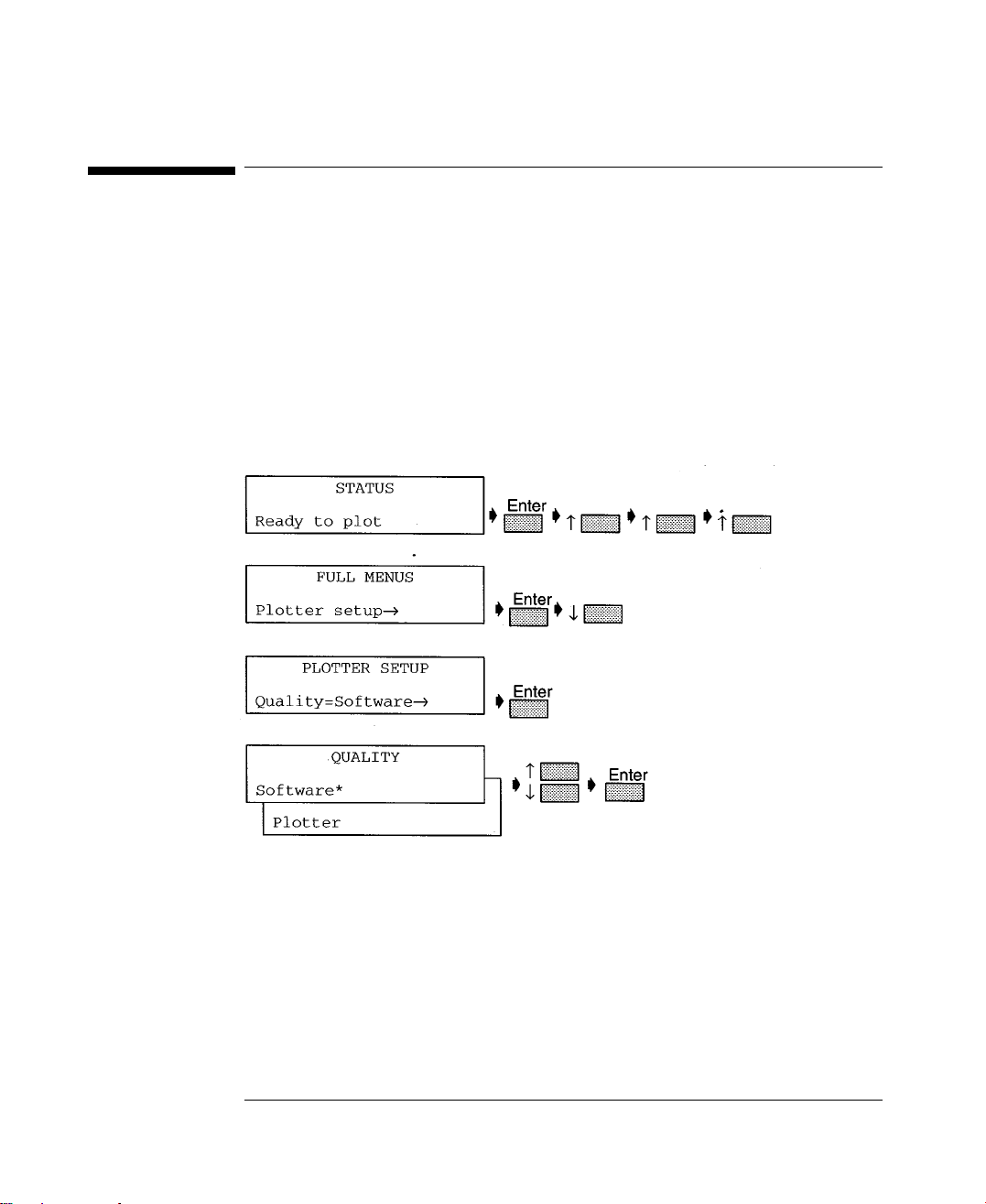
55--88
플로터 환경 설정하기
품품질질
인인쇄쇄품품질질우우선선순순위위 설설정정하하기기
1. 상태표시 화면에서 Enter를 누른다. ↑를 눌러 Plottier setup으로 스크롤한 뒤 Enter를 누른다.
2.↓를 한 번 눌러 Quality 설정이 나타나도록 한다(Software 또는 Plotter).
3. 설정을 바꾸고 Enter를 누른다. 원하는 설정으로 스크롤한 뒤 Enter를 누른다.
QUaLity=Software일 때, 인쇄품질은 소프트웨어나 플로터에 의해 전송된 마지막 설정 내용에 의
한다. Quality=Plotter일 때, 소프트웨어에 의해 보내진 모든 인쇄품질 설정은 무시된다. 인쇄품질
은 전면 패널버튼에 의해 결정되는 대로 Draft, Final 또는 Enhanced가 있다.
Page 65

55--99
플로터 환경 설정하기
용용지지회회피피
불불량량용용지지로로드드하하기기
1. 상태표시 화면에서 Enter를 누른다. ↑를 세 번 눌러 Plotter setup으로 스크롤한 뒤 Enter를 누
른다.
2. 현재의 Media bypass 설정 (On또는 Off)이 나타나도록 스크롤한다.
3. Enter를 누른 후, 스크롤 버튼을 눌러 설정내용을 바꾼 뒤 Enter를 누른다.
(기본값.) 플로터는 플레이튼의 점선으로부터 0.5cm이상 옮겨진 불량 용지를 받아들이지 않는다.
플로터는
플로터 플레이튼의 점선으로부터 최고 1.Ocm까지 옮겨진 불량 용지를 받아들일 수 있다.
플로터를 끄면 이 설정내용은 저장되지 않는다; 다음에 플로터를 켰을 때의 우회설정 내용은 off이
다.
환경설정
Page 66
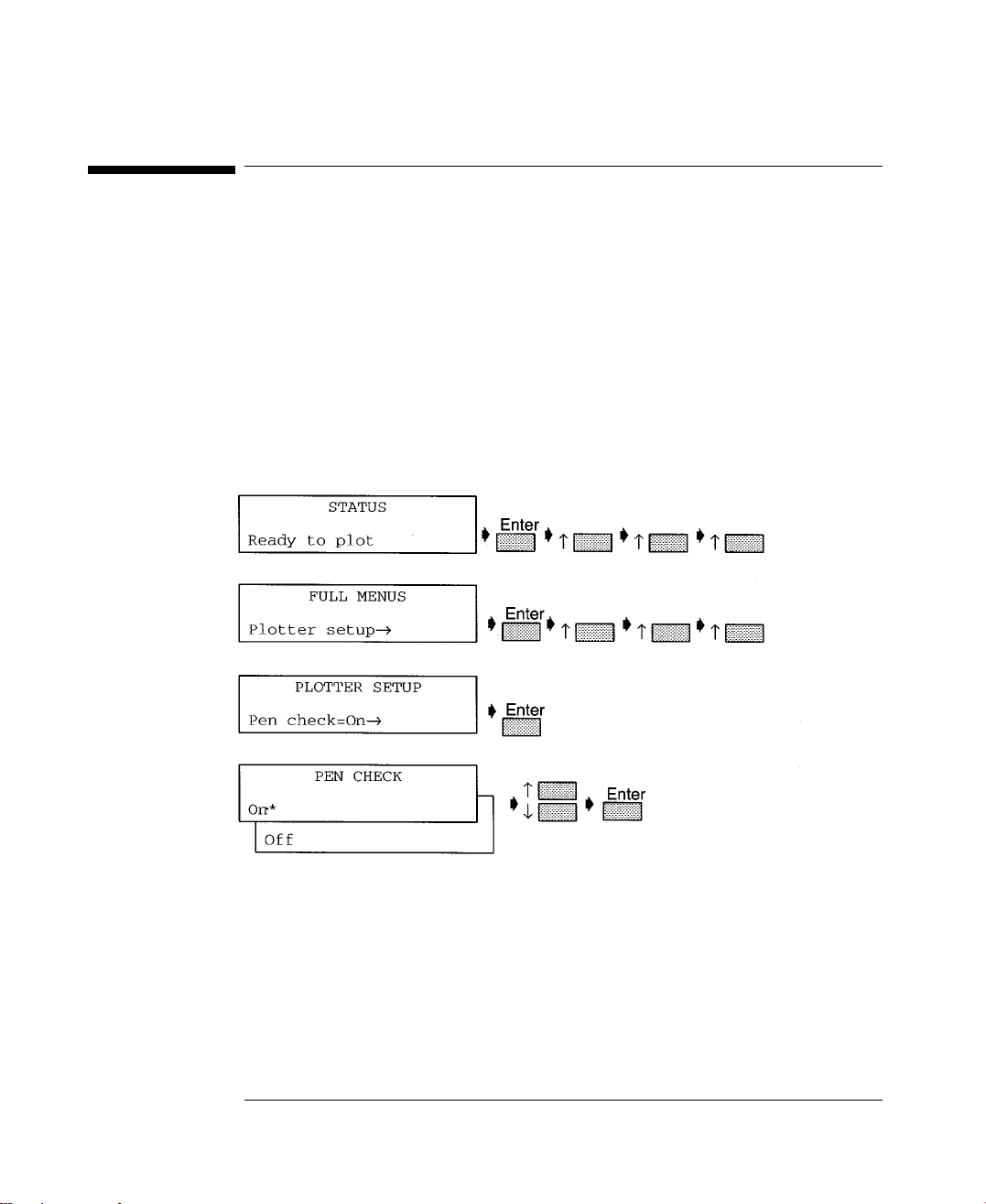
55--1100
플로터 환경 설정하기
펜펜점점검검
펜펜점점검검켜켜기기// 끄끄기기
1. 상태표시 화면에서 Enter를 누른다. ↑를 세 번 눌러서 Plotter setup으로 스크롤한 뒤 Enter를
누른다.
2. Pen check로 스크롤한 뒤 Enter를 누른다.
3. 스크롤 버튼을 눌러 설정내용을 바꾼뒤 Enter를 누른다.
(기본값이며 권장하는 설정임.) 플로터는 펜들이 펜 캐리지 슬롯 내에서 제대로 착석되었는지 또
는 모든 노즐이 작동하는지를 확인하기 위하여, 모든 출력의 전후로 펜을 점검한다.
플로터가 켜져 있을 때만 펜 노즐을 점검한다.
Page 67

55--1111
플로터 환경 설정하기
명명암암
출출력력명명암암변변경경하하기기
1. 상태표시 화면에서, Enter를 누른다. ↑를 세 번 눌러서 PLotters setup으로 스크롤한 뒤 Enter를
누른다.
2. Contrast로 스크롤한 뒤 Enter를 누른다.
3. 원하는 명암 설정으로 스크롤한 뒤 Enter를 누른다. 플로터는 출력내의 검은 잉크를 더하고 뺌
으로써 출력의 명암을 변경한다.
환경설정
Page 68

55--1122
플로터 환경 설정하기
DDrryy ttiimmee
자자르르기기 전전출출력력말말리리기기
1. 상태표시 화면에서, Enter를 누른다. ↑를 세 번 눌러 Plotter setup으로 스크롤한 뒤 Enter를 누
른다.
2. ↑를 눌러 현재의 Dry time 설정을 나타낸 뒤 Enter를 누른다.
3. 스크롤 버튼을 눌러 설정내용f(None, Less, Normal, 그리고 More)을 재검토하고, 원하는 설정이
나오면 Enter를 누른다.
잉크 건조시간은 플로터가 페이지 (롤지로부터)를 자르기 전에 출력 건조상에 잉크를 놓고 용지함
에 떨어뜨리게 한다. 권장되는 잉크 건조 시간은 로드되는 용지형태, 전면 패널판의 Color/Mono 버
튼에 의해 지정된 설정과 Plotter setup/Dry time 설정내용에 달려 있다.
a HP 특수 잉크젯 용지
b HP 단일 무광 폴리에스테르 필름
본 설명서의 간행이후 더욱 다양한 형태의 용지 테스트와 HP DesignJet 650C 플로터상의 칼라 출
력 지원이 가능케 되었다. 최근 정보에 대해서는 그 지역 HP 대리점 또는 HP 판매 및 지원부에 연
락할 것.
Page 69

55--1133
플로터 환경 설정하기
그그래래픽픽 언언어어 선선택택하하기기
환경설정
Page 70

55--1144
Page 71

66
펜펜설설정정정정의의하하기기
DDeeffiinniinngg ppeenn sseettttiinnggss
펜 설정 정의하기 6-2
펜 팔레트 사용하기 6-3
펜 팔레트 로드하기 6-3
펜 팔레트 정의하기 6-4
중복선의 형태 조절하기 6-6
Page 72

66--22
펜 설정 메뉴는 플로터의“논리적”(실제적이라기 보다는) 펜의 넓이와 칼라를 규정하도록 해 주며,
또 중복선을 어떻게 출력하기를 원하는가를 나타내도록 하여 준다. 다음은 펜 설정메뉴를 보여준
다(색칠한 선택사양은 단순메뉴이다).
펜펜팔팔레레트트사사용용하하기기
기본값에 의하여, 플로터는 사용자의 소프트웨어에 나타나는 대로 펜 넘이와 칼라 정보를 제공한
다. 사용자의 소프트웨어가 펜을 위한 정보를 플로터에 제공하지 않거나, 사용자 소프트웨어의 팔
레트 내에 없는 특정한 칼라를 요하는 응용프로그램을 사용할 때는, 이 메뉴를 사용함으로써 사용
자 고유의 팔레트를 규정한다.
플로터는 세 가지 이용가능한 펜 팔레트를 가지고 있다. 출하시 설정 팔레트는 변경할 수 없다. 그
러나 나머지 두 팔레트(팔레트 A 및 팔레트 B라고 칭함)상의 각 펜에 대한 라인폭과 칼라선정을
바꿀 수 있다. 처음에는 세 가지 팔레트 모두가 동일하다. 각 팔레트는 다른 폭과 플로터 내부의
256가지 칼라의 모든 조합의 펜을 포함할 수 있는 16의 펜을 갖고 있다. 팔레트를 규정한 뒤, 사용
하기 위해 로드한다. 이용 가능한 칼라를 재검토하기 위해 데모 팔레트 출력을 인쇄한다(1장 참
조).
펜펜설설정정정정의의하하기기
Page 73

66--33
펜 설정 정의하기
팔팔레레트트 정정의의하하기기
펜펜팔팔레레트트로로드드하하기기
1 상태표시 화면에서 Enter를 누른다. ↑를 두 번 눌러 Pen settings로 스크롤한 후 Enter를 누른다.
현재 로드된 팔레트가 나타난다.
2. 다른 팔레트 옵션을 보기 위해서는 Enter를 누른다. .
3. 로드하고자 하는 팔레트가 나타나면 Enter를 누른다.
처음에는 출하시 설정 팔레트, A , B 팔레트가 동일하다. 팔레트를 바꾸려면 이 장 뒤에 나오는“펜
팔레트 정의하기”(To define a pen palette)를 참조한다.
펜설정
Page 74

66--44
펜 설정 정의하기
팔팔레레트트 정정의의하하기기
펜펜팔팔레레트트정정의의하하기기
1. 데모 플로트를 출력한다 (1장).
2. 상태표시 화전에서 Enter를 누른다. 1를 두 번 눌러 Pen settings로 스크롤한 뒤 Enter를 누른다.
3. Define Palette로 스크롤한 뒤 Enter를 누른다.
4. 정의하고자 하는 팔레트가 나타나면 Enter를 누른다. A나 B 팔레트만을 정의할 수 있다; 출하시
설정 팔레트는 보기만을 위한 것임.
5. 펜 번호(0에서 15)를 선택하여 이 팔레트를 정의한 뒤 Enter를 누른다. 전면 패널판은 현재의 펜
넓이 설정을 나타낸다
6. 다음을 이용하여 이 펜의 넓이를 변경한다.
a. Enter를 누른다.
b. 이 펜을 위한 새로운 넓이로 스크롤하고 Enter를 누른다.
7. 다음을 이용하여 이 펜의 색을 지정한다.
a. Color로 스크롤하고 Enter를 누른다.
b. 원하는 칼라의 숫자에 대한 칼라 팔레트 출력(데모출력)을 참조한다.
c. 숫자로 스크롤한 뒤 Enter를 누른다.
사용자의 소프트웨어가 플로터의“가상의”펜에 칼라 정보를 제공하지 않는 경우에 이 선택사양을
이용한다. 처음에 A와 B 팔레트는 출하시 팔레트와 같다.
Color 회색의 음영을 포함하여 256가지 칼라(0에서 255)의 팔레트가 있다. 사용하고자 하는 칼라
의 숫자에 관해서는 플로터의 데모출력 (1장 참조)을 참조한다.
일단 팔레트를 정의한 뒤에는 이 장 앞쪽의“펜 팔레트 로드하기”(To load a pen palette)를 참조한
다.
Page 75

66--55
펜 설정 정의하기
팔팔레레트트 정정의의하하기기
펜설정
Page 76

66--66
펜 설정 정의하기
MMeerrggee ccoonnttrrooll
중중복복선선의의형형태태 조조절절하하기기
1. 상태표시 화면에서 Enter를 누른다· ↑를 두 번 눌러 Pen settings로 스크롤한 뒤 Enter를 누른
다.
2. Merge control로 스크롤한 뒤 Enter를 누른다. 전면 패널판은 현재의 설정을 나타낸다.
3. Enter를 누른 후, 스크롤 버튼 중의 하나를 눌러 원하는 설정 내용이 나타나도록 한 뒤 Enter를
누른다.
Page 77

77
페페이이지지형형태태정정의의하하기기
DDeeffiinniinngg yyoouurr ppaaggee ffoorrmmaatt
페이지 형태 정의하기 7-2
페이지 크기 및 네스팅 7-3
페이지 크기 지정하기 7-4
롤지로부터 최대한 획득하기 7-5
페이지 크기 지정하기 7-6
출력 mirror하기 7-8
페이지 여백 변경하기 7-9
출력 회전시키기 7-10
Page 78

77--22
페이지 형태 메뉴는 출력이 페이지 이에 어떻게 나탄게 할 것인지 지정하게 한다. 다음은 Page
format 메뉴 선택사양을 보여준다(색칠된 곳의 선택사양은 단순메뉴에 있다).
mirroring을 제외하고는, 출력을 플로터의 큐 안에 배치하기 전에 페이지 형태의 선택사양을 반드
시 지정해야 한다. 예를 들면, 플로터는 출력을 받을 때 그 크기를 결정하며, 일단 쿠 안에 배치된 출
력 화일은 순ㅅ를 바꿀수 없다.
페페이이지지 형형태태 정정의의하하기기
Page 79

77--33
페이지 형태 정의하기
페페이이지지크크기기와와네네스스팅팅
페이지 크기는 출력영역과 플로터에 더해진 여백에 의해 정의된다. 출력을 내보낼 때, 플로터가 어
떤 페이지 크기를 사용할 것인가를 결정하는 것은, 스크롤의 Page format/ Sige 설정내용과 소프트
웨어가 HP-GL/2 Page size 명령을 보내는지의 여부에 따라 좌우된다. (HP-GL/2는 플로터의 그
래픽 언어 지시 세트이다.)
이 페이지 크기는 또한 어떤 출력이 다른 출력과 네스킹될지와, 네스팅시 자동적으로 출력이 회전
될 수 있는지의 여부를 결정한다. 소프트웨어가 HP-GL/2 page size 명령을 포함하고 있는 경우
(그리고 네스킹이 켜져 있을 때), 어떤 방식이 가장 적은 양의 롤지를 쓰는지를 결정하기 위해 플로
터는 자동적으로 출력을 회전시킨다. 롤지가 지정된 페이지 크기보다 작은 경우, 출력이 잘릴 수도
있다; 즉, 이는 플로터가 출력의 모서리 부근의 데이타를 출력할 수 없음을 의미한다.
소프트웨어가 페이지 크기를 지정하지 않으면(네스팅이 켜져 있던 아니던 간에), 전면 패널판의
Size 선택사양을 이용하여 출력경계를 설정한다. 전면 패널판이 로드된 실제 용지보다 큰 출력을
지정하면, 플로터는 페이지에서 그 출력을 자를 수도 있다.
페이지 형태
Page 80

77--44
페이지 형태 정의하기
페페이이지지크크기기지지정정하하기기
다음은 전면 패널판의 선택사양과 그 선택사양들 중 어느 하나를 선택해야 하는 이유를 설명 하고
있다
Inked area는 기본값이다. 이 설정은 다른 어떤 설정보다 낭비되는 용지의 양을 절감시킨다. 사용자
의 소프트웨어가 페이지 크기 정보를 제공하는지의 여부와 관계없이, 페이지 크기는 출력의 잉크
로 된 부분과 플로터에 의해 더해진 여백의 합니다. 긴 굴대의 출력에도 이 설정을 사용한다.
소프트웨어에 의해 보내진 HP-GL/2 poge size 명령이 지정하는 페이지 크기를 플로터로 하여금
출력케 하고 싶을 때에는 Software를 사용한다. 플로터는 여백을 이 페이지 크기에 더하므로, 출력
의 잉크로 된 부분과 충분한 여백을 고려하지 않으면 출력이 잘릴 수도 있다.
만들고 있는 출력이 특정한 기준(예를 들어, ISO 또는 ANSI)을 요할 때는 Best(표준크기)를 사용
하나 그 표준 내에서의 실제 크기는 중요하지 않다. 예를 들면, 사용자의 페이지 크기는 표준 ISO
페이지 크기에 따를 필요가 있을 수 있지만, 마지막 페이지 크기가 ISO A4 또는 ISO A3일 때는 중
요하지가 않다. 플로터는 잉크로 된 부분에 맞을 가장 작은 표준 크기를 사용한다.
다음의 두 가지 이유중 어느 하나에든 해당이 되면 별개의 표준크기(예를 들어, ISO A3)를 사용한
다.
·특정한 크기로 만들어져야 하는 확대 가능한 출력을 보낼 때,
· 경계내에서 사용된 출력영역의 양과 관계없이 출력의 마지막 모서리가 표준펀기에 따르기를 원
할때.
네스팅이 켜 있고 별개의 크기가 선택되면, 플로터는 어떤 방식이 최소량의 롤지를 사용하는가를
결정하기 위하여 자동적으로 출력을 회전한다. 플로터는 출력 데이터가 실제로 얼마나 많은 공간
을 차지하는가와는 관계없이, 여기에서 지정된 용지의 양을 사용한다.
Page 81

77--55
페이지 형태 정의하기
롤롤타타입입매매체체로로부부터터최최대대한한획획득득하하기기
네스팅과 페이지 크기 설정 이외에도, 페이지의 출력영역을 확장함으로서 용지의 낭비를 더 절감
할 수 있다. 두 가장자리 여백은 5.Omm이다. 기본값에 의해 플로터는 용지의 앞쪽과 뒤쪽 모서리
에 17mm의 여백을 사용한다. 용지의 앞뒤 모서리의 여백을 10mm로 줄임으로써 그 축을 따라
14mm를 출력영역으로 더 사용할 수 있다. 이 장 뒤에 나오는“여백 변경하기”(To change the
page margins)를 참조한다.
낱장 용지는 정규 여백만을 사용한다.
Page format/Margins가 Expand로 설정되었을 때, 롤지에서부터 출력이 잘리기 전에 플로터는 출
력이 마를 때까지 또 다음 출력이 출력될 때까지 기다린다. Form Feed/Cut를 누르면 플로터는 즉
시 현재의 출력을 자른다. 다음 출력이 시작될 때 플로터는 이 출력에 좁은 여백을 주기 위하여 다
시 자른다.
페이지 형태
Page 82

77--66
페이지 형태 정의하기
페페이이지지 크크기기 지지정정하하기기
1. 상태표시 화면에서 Enter를 누른다. ↑를 눌러 Page format으로 스크롤한 뒤 Enter를 누른다. 현
재의 페이지 크기 설정이 나타난다.
2. Enter를 누른 뒤, 스크롤 버튼을 사용하여 다른 페이지 크기 기준과 다른 선택사양을 재검토한
다; 현재의 설정은 별표(*)로 표시된다. Inked area나 Software를 선택하려면, 선택내용이 나타
났을 때 Enter를 누른다. 이것이 이 선택사양의 마지막 과정이다. 특정한 페이지 크기 기준을 선
택하려면 (예; ISO 또는 ANSI), 그 기준이 나타났을 때 Enter를 누른 뒤 다음 단계를 계속한다.
3. 그 기준에 이용 가능한 크기로 스크롤한 후, 원하는 크기가 나타났을 때 Enter를 누른다. (기본
값.) 플로터는 출력의 잉크된 부분과 여백만을 포함하는 페이지를 내보낸다.
플로터는 HP-GL/2 Page size 명령에 대해서는 소프트웨어 응용 프로그램에 따른다. 응용프로그
램이 있다면 플로터는 페이지 크기를 인쇄하고 플로터가 로터가 정의한 여백 (출력은 계속 네스팅
될 수 있다)을 더한다. HP-GL/2 page size 명령이 없으면, 플로터는 출력의 잉크된 부분과 여백만
을 포함하는 페이지를 만들어낸다.
별개의 크기를 지정하는 경우(예; ISO A4), 플로터는 마치 그 크기의 낱장용지가 로드된 것처럼 출
력을 내보낸다(출력은 계속 네스팅될 수 있다).
“최고(Best)”기준을 정의하는 경우, 플로터는 출력의 잉크된 부분을 수용하는 최고의 페이지 크기
를 선택한다. 예를 들어 출력의 잉크된 부분이 ISO A와 ISO B 사이에 있으면, 플로터는 ISO B를 페
이지 크기로 선택하고 도면을 출력한다.
지정 또는 로드할 수 있는 최대의 페이지 크기는 플로터의 모델에 따라 결정된다.
Page 83

77--77
페이지 형태 정의하기
페이지 형태
Page 84

77--88
페이지 형태 정의하기
출출력력mmiirrrroorr하하기기
1. 상태표시 화면에서 Enter를 누른다. ↑를 눌러 Page format으로 스크롤한 뒤, Enter를 누른다.
2. Mirroring으로 스크롤한 뒤, Enter를 누른다. 현재의 설정이 나타난다(Off나 On 중의 하나).
3. Enter를 누른 후, 스크롤 버튼을 사용하여 선택내용을 바꾼 뒤 Enter를 누른다.
출력하는 동안에 설정을 변경하지 않는다. 이 변경사항은 즉시 영향을 발휘하게 된다; 즉, 현재의
출력 도중에 설정을 바꾸면, 남아있는 데이터는 비추어진 방식으로 출력된다. mirror 설정은 그것
을 바꾸거나 플로터를 끌 때까지 영향을 발휘한다. 설정된 기본값은“Off “이다.
Page 85

77--99
페이지 형태 정의하기
페페이이지지 여여백백 변변경경하하기기
1. 상태표시 화면에서 Enter를 누른다. ↑를 눌러 Page format으로 스크롤한 뒤 Enter를 누른다.
2. Margins로 스크롤한 뒤 Enter를 누른다. 현재의 설정이 나타난다(Expand 혹은 Normal). 3.
Enter를 누른 후, 스크롤 버튼을 사용하여 선택내용을 바꾼 뒤 Enter를 누른다.
(기본값.) 앞쪽과 뒤쪽 모서리의 여백은 17mm이다.
앞쪽과 뒤쪽 모서리의 여백을 10mm로 줄임으로써 출력영역을 확장한다. 다음 출력이 출력된 후
플로터는 뒤쪽 모서리에 10mm의 여백을 만들어 낸다.
여백의 변경은 롤지에서만 할 수 있다. 낱장 용지에는 정규 여백이 들어간다. 롤지와 낱장 용지의
측면 여백은 언제나 5mm이다.
페이지 형태
Page 86

77--1100
페이지 형태 정의하기
출출력력회회전전시시키키기기
1. 상태표시 화면에서 Enter를 누른다. ↑를 눌러 Page format으로 스크롤한 뒤 Enter를 누른다.
2. Rotate로 스크롤한 뒤 Enter를 누른다. 현재의 회전 각도가 나타난다.
3. Enter를 누른 후, 스크롤 버튼을 눌러 원하는 회전 각도가 나타나면 Enter를 눌러 설정한다.
회전 각도를0(기본값), 90, 180, 270도로 정의할 수 있다. 새로운 회전 각도는 현재 출력중인 것인
아닌 플로터로 보내진 다음 출력에 영향을 미친다. 이 설정 내용은 그것을 바꾸거나 플로터를 끌 때
까지 영향을 발휘한다.
플로터는 소프트웨어에서 사용자가 정의하는 회전각도에 이 회전 설정을 더한다. 예를 들면, 사용
자의 소프트웨어가 180도 회전 각도를 정의하고, Page format/Rotate를 90도로 설정하면 출력의
최종 각도는 270도가 된다.
래스터 도면은 회전시킬 수 없다.
Page 87

전전면면패패널널메메시시지지
FFrroonntt--ppaanneell mmeessssaaggeess
Page 88

RR--22
전면 패널 메시지
상상태태메메시시지지
전전면면패패널널메메시시지지
다음 목록은 전면 패널 위에 나타나는 모든 메시지와 각각의 메시지에 대한 설명이다. 분명한 이해
가 필요하거나 어떻게 해야할지 확실치 않을 경우 찾아볼 수 있도록 가나다 순으로 되어 있다.
전면 패널 메시지는 세 가지 종류로 나뉘어진다.
· 상태 메시지는 플로터가 하고 있는 것, 해 놓은 것, 또는 기다리고 있는 것이 무엇인지 말해준다.
· 동작 메시지는 특정한 동작을 시행하도록 지시하여 준다.
·에러 메시지는 사용자의 오류 또는 내부 오류가 발생하였음을 나타낸다. 특정한 조처를 요할 수
도 있다.
상상태태 메메시시지지
다음의 메시지들은 아무런 조치를 요하지 않는다. 이것들은 다음 세가지중 한 가지를 설명한다: 플
로터의 현상태 (예; “STATUS/Ready for media”), 플로터가 현재 시행하고 있는 작동(예;
“Testing Pens”), 또는 플로터가 바로 시행을 끝낸 작동(예; “Pen palette saved”).
Page 89

RR--33
전면 패널 메시지
상상태태메메시시지지
메시지
Page 90

RR--44
전면 패널 메시지
동동작작메메시시지지
동동작작 메메시시지지
다음 전면패널 메시지는 사용자가 동작을 취소할 수 있도록 지시한다.
Page 91

RR--55
전면 패널 메시지
에에러러메메시시지지
메시지
Page 92

RR--66
전면 패널 메시지
에에러러메메시시지지
Page 93

RR--77
전면 패널 메시지
에에러러메메시시지지
메시지
Page 94

RR--88
Page 95

GG--11
dpi 인치당 도트. 용지 위에 플로터의 어드레스
가능한 해상도.
HP-GL 펜 플로터를 위한 Hewlett- Packard
사의 예전의 그래픽 언어. HP-GL/2 플로터를
위한 Hewlett- Packard사의 표준 그래픽언어.
I/0 에러 컴퓨터와 주변장치 사이의 데이터 전
송 에러. I/0에러의 예로는, 보우율과 패리티와
같은 인터페이스 조건의 잘못된 짝짓기 등이다.
RS-232-C 인터페이스 전자 공업 협회 규격
RS-232-C에 의해 제정된 직렬 인터페이스.
대화 두 가지 이상의 장치 사이의 데이터 교환.
데이터 대화 장치 사이의 데이터 교환.
기본값 특별히 지정된 가치나 조건이 없을 경
우 취해지는 가치 또는 조건.
드라이버 소프트웨어와 주변장치(예, 플로터)
사이의 입출력을 조절하기 위해 환경설정 데이
터를 사용하는 소프트웨어 프로그램.
레스터 1. 각각의 픽셀이 비트에 의해 정의되는
도트 또는 픽셀의 행렬. “on”으로 되어 있는 비
트는 종이위에 도트를 인쇄할 것이다. “off’로
되어 있는 비트는 그 영역을 비워둘 것이다. 2.
벡터로서 보다 픽셀로 직접적으로 출력을 정의
하는 방법 .
메뉴 플로터의 전면 패널 화면에 보이는 메시
지와 선택사양이다.
보우율 컴퓨터와 주변장치 사이의 RS-232-C
인터페이스를 위한 데이터 전송률 (초당의 비
트).
센트로닉스 병렬 인터페이스 표준.
연속 기억장치 플로터가 꺼져 있을 경우라도
특정한 플로터 조건을 저장하는 플로터 기억
장치. 오버플로우 버퍼의 저장공간의 수용력을
초과하는 것. 버퍼가 초과될 때, 초과 데이터는
잃게 된다.
인터페이스 컴퓨터 시스템의 부품들이 호환적
이고 통합적으로 작동하도록 연결하기 위해 사
용된 모든 것 (예, 케이될). 또한, 시스템들이 서
로 연결될 수 있게 한 표준규격 (예, HP-lB,
RS-232-C).
용어풀이
용용어어풀풀이이
Page 96

GG--22
용어풀이
네스팅 둘 또는 그 이상의 출력을 용지 위에 수
평으로 놓는 것. 이 플로터는 최대 4장의 출력
을롤지위에놓을수있다.
직렬 인터페이스 직렬 인터페이스는 장치 사이
의 데이터 비트를 연속적으로 이동하는데 단선
데이터 라인을 이용한다. RS-232-C는 직렬
인터페이스이다.
초기화 플로터의 조건을 알려진 기본값으로 설
정하는 것.
병렬 인터페이스 바이트나 워드내의 각 데이터
에 별개의 선이 사용되고 모든 비트가 동시에
이동되는 인터페이스 형태. HP-lB와 센트로닉
스 병렬 인터페이스이다.
팔레트 플로터의 전면 패널판으로부터 넓이와
음영법이 정의되는 16가지 펜 세트 (0번에서
15번까지).
패리티 컴퓨터와 주변 장치사이의 정보이동을
위한 에러 점검 도구. 패리티는 직렬 연결에서
의 2원 데이터의 정확도를 점검 하는데 쓰인다.
해상도 dpi 참조 핸드셰이크 I/O 버퍼 공간의 이
용온도에 대한 컴퓨터와 플로터 사이의 RS232-C 대화. 핸드셰이크는 정확하고 완전한
데이터 이동을 보증한다.
환경설정 컴퓨터 장치와 소프트웨어가 서로 연
결되어 있고 시스템으로서 작동되도록 설치 된
장치.
Page 97

II--11
찾아보기
찾찾아아보보기기
Page 98

II--22
찾아보기
Page 99

II--33
찾아보기
찾아보기
Page 100

